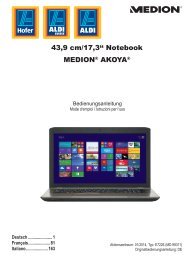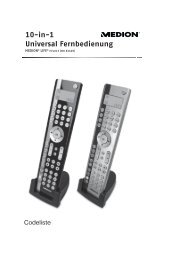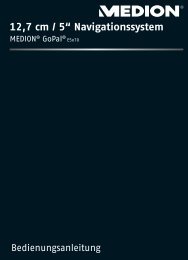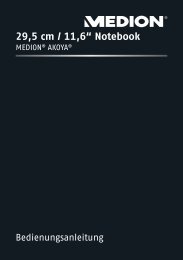86827 NL ALDI NL Content MSN 5004 4710 final_rev1.indd - Medion
86827 NL ALDI NL Content MSN 5004 4710 final_rev1.indd - Medion
86827 NL ALDI NL Content MSN 5004 4710 final_rev1.indd - Medion
You also want an ePaper? Increase the reach of your titles
YUMPU automatically turns print PDFs into web optimized ePapers that Google loves.
16,0 MP-superzoomcamera<br />
MEDION ® LIFE ® X44027 (MD <strong>86827</strong>)<br />
Handleiding
1. Inhoudsopgave<br />
1. Over deze handleiding ...............................................................................................5<br />
1.1. In deze handleiding gebruikte waarschuwingssymbolen en -woorden ..............5<br />
1.2. Gebruik voor het beoogde doel .........................................................................................6<br />
1.3. Aanwijzingen met betrekking tot de conformiteit .......................................................6<br />
2. Veiligheidsinstructies .................................................................................................7<br />
2.1. Gevaren voor kinderen en personen met beperkte vermogens .............................7<br />
2.2. Waarschuwingen ......................................................................................................................7<br />
2.3. Tips voor accu's ..........................................................................................................................8<br />
2.4. Op de accu gebruikte symbolen .........................................................................................9<br />
2.5. Voorzorgsmaatregelen ........................................................................................................ 10<br />
2.6. Repareer het apparaat nooit zelf...................................................................................... 12<br />
3. Inhoud van de verpakking ...................................................................................... 13<br />
4. Overzicht van het apparaat .................................................................................... 14<br />
4.1. Voorkant .................................................................................................................................... 14<br />
4.2. Achterkant ................................................................................................................................ 15<br />
4.3. Bovenkant ................................................................................................................................ 16<br />
4.4. Onderkant ................................................................................................................................ 17<br />
4.5. Pagina ........................................................................................................................................ 18<br />
4.6. Navigatietoets ......................................................................................................................... 19<br />
5. Ingebruikname ........................................................................................................ 21<br />
5.1. Draaglus bevestigen ............................................................................................................. 21<br />
5.2. Objectiefklepje aanbrengen .............................................................................................. 21<br />
5.3. Accu's opladen in de acculader ........................................................................................ 22<br />
5.4. Accu's plaatsen ....................................................................................................................... 24<br />
5.5. SD-geheugenkaart plaatsen en verwijderen .............................................................. 25<br />
6. Eerste stappen ......................................................................................................... 27<br />
6.1. Camera inschakelen .............................................................................................................. 27<br />
6.2. Camera uitschakelen ............................................................................................................ 27<br />
6.3. Taal en datum/tijd instellen ............................................................................................... 27<br />
6.4. Energiebesparing................................................................................................................... 28<br />
1 van 92
6.5. Opname- en weergavemodus ......................................................................................... 28<br />
7. Displayaanduidingen .............................................................................................. 29<br />
7.1. Displayaanduidingen voor de opname ......................................................................... 29<br />
7.2. Displayaanduidingen voor het weergeven van foto's ............................................. 31<br />
7.3. Displayaanduidingen voor de videoweergave ........................................................... 32<br />
7.4. Displayaanduidingen in- en uitschakelen .................................................................... 33<br />
8. Eerste opnamen maken ........................................................................................... 35<br />
8.1. Opnamemodus instellen .................................................................................................... 35<br />
8.2. Tips voor goede foto's .......................................................................................................... 35<br />
8.3. Foto maken .............................................................................................................................. 36<br />
8.4. Videoclips opnemen ............................................................................................................. 41<br />
9. Opnamen bekijken/beluisteren ............................................................................. 43<br />
9.1. Opnamen afzonderlijk weergeven .................................................................................. 43<br />
9.2. Opnamen als miniaturen weergeven ............................................................................. 44<br />
9.3. Video-opnamen en spraaknotities afspelen ................................................................ 46<br />
9.4. Opnamen wissen ................................................................................................................... 47<br />
10. De menu's ................................................................................................................. 48<br />
10.1. Navigeren in de menu's ....................................................................................................... 48<br />
10.2. Het foto-opnamemenu ....................................................................................................... 49<br />
10.3. Het video-opnamemenu .................................................................................................... 55<br />
10.4. Het menu instellingen ......................................................................................................... 56<br />
10.5. Het weergavemenu .............................................................................................................. 59<br />
11. Het moduswiel ......................................................................................................... 63<br />
11.1. De modus Aangepaste scène gebruiken ...................................................................... 64<br />
11.2. Gebruik van de modus Diafragma-instelling ............................................................... 65<br />
11.3. De modus Sluiterinstelling gebruiken ........................................................................... 65<br />
11.4. De modus Handmatige belichting gebruiken ............................................................ 66<br />
11.5. De modus Serie-opname gebruiken .............................................................................. 66<br />
11.6. Gebruik van de modus Panorama ................................................................................... 67<br />
11.7. Gebruik van de Opnamemodus ....................................................................................... 69<br />
12. Verschillende opnamemodi gebruiken ................................................................. 72<br />
12.1. Gebruik van de kindmodus ................................................................................................ 72<br />
2 van 92
12.2. De modus Sport gebruiken ................................................................................................ 72<br />
12.3. De modus Party gebruiken ................................................................................................ 72<br />
12.4. De modus Levensmiddelen gebruiken.......................................................................... 73<br />
12.5. De modus Artistiek gebruiken .......................................................................................... 73<br />
12.6. Het miniatuureffect gebruiken ......................................................................................... 74<br />
13. Afspeelfuncties ........................................................................................................ 75<br />
13.1. Foto's weergeven in een diashow ................................................................................... 75<br />
13.2. De functies Beveiligen en Deblokkeren ........................................................................ 75<br />
13.3. Spraaknotitie opnemen ...................................................................................................... 76<br />
13.4. Filtereffecten............................................................................................................................ 77<br />
13.5. Bijsnijden .................................................................................................................................. 77<br />
13.6. Bestandsgrootte wijzigen ................................................................................................... 77<br />
13.7. De functie "Film plakken".................................................................................................... 79<br />
14. Videobewerking ...................................................................................................... 80<br />
15. Aansluiting op televisie en pc ................................................................................. 81<br />
15.1. Foto's weergeven op een televisie .................................................................................. 81<br />
15.2. Opnamen op een fotoprinter afdrukken....................................................................... 81<br />
15.3. Gegevens overzetten naar een computer .................................................................... 84<br />
15.4. USB-kabel aansluiten............................................................................................................ 84<br />
15.5. DCF-geheugenstandaard ................................................................................................... 85<br />
15.6. Kaartlezer .................................................................................................................................. 85<br />
15.7. Mappenstructuur in het geheugen ................................................................................ 85<br />
16. Verhelpen van storingen ......................................................................................... 86<br />
17. Onderhoud en verzorging ...................................................................................... 88<br />
18. Afvoer ....................................................................................................................... 89<br />
19. Technische gegevens ............................................................................................... 90<br />
20. Software installeren ................................................................................................ 92<br />
3 van 92
4 van 92
2. Over deze handleiding<br />
Lees zorgvuldig de veiligheidsinstructies voordat u het apparaat in gebruik<br />
neemt. Neem de waarschuwingen op het apparaat en in de gebruiksaanwijzing<br />
in acht.<br />
Bewaar de handleiding altijd binnen handbereik. Geef deze handleiding en het<br />
garantiebewijs door wanneer u het apparaat doorgeeft of verkoopt.<br />
2.1. In deze handleiding gebruikte<br />
waarschuwingssymbolen en -woorden<br />
GEVAAR!<br />
Waarschuwing voor direct levensgevaar!<br />
WAARSCHUWING!<br />
Waarschuwing voor mogelijk levensgevaar en/of ernstig onherstelbaar<br />
letsel!<br />
VOORZICHTIG!<br />
Waarschuwing voor mogelijk middelzwaar of gering letsel!<br />
LET OP!<br />
Neem de aanwijzingen in acht om materiële schade te voorkomen!<br />
OPMERKING!<br />
Verdere informatie over het gebruik van dit apparaat!<br />
OPMERKING!<br />
Neem de instructies in de handleiding in acht!<br />
5 van 92
•<br />
6 van 92<br />
WAARSCHUWING!<br />
Waarschuwing voor gevaar van een elektrische schok!<br />
Opsommingsteken/informatie over voorvallen die zich tijdens de bediening<br />
kunnen voordoen<br />
Advies over uit te voeren handelingen<br />
2.2. Gebruik voor het beoogde doel<br />
Deze camera is bedoeld voor het opnemen van digitale foto's en video's.<br />
• Dit apparaat is uitsluitend bedoeld voor particulier gebruik en is niet geschikt voor industriële/zakelijke<br />
toepassingen.<br />
Denk er aan dat het recht op garantie bij onjuist gebruik komt te vervallen:<br />
• Wijzig niets aan uw apparaat zonder onze toestemming en gebruik geen randapparatuur<br />
die niet door ons is toegestaan of geleverd.<br />
• Gebruik alleen door ons geleverde of goedgekeurde onderdelen en accessoires.<br />
• Neem alle informatie in deze handleiding in acht, met name de veiligheidsvoorschriften.<br />
Elk ander gebruik van het toestel wordt beschouwd als ondoelmatig gebruik en kan leiden<br />
tot letsel of materiële schade.<br />
Gebruik het apparaat niet in extreme omgevingsomstandigheden.<br />
2.3. Aanwijzingen met betrekking tot de conformiteit<br />
De camera voldoet aan de richtlijnen voor de elektromagnetische compatibiliteit en elektrische<br />
veiligheid.<br />
Uw toestel voldoet aan de basiseisen en de relevante voorschriften van de EMC-richtlijun<br />
2004/108/EG.
3. Veiligheidsinstructies<br />
3.1. Gevaren voor kinderen en personen met beperkte<br />
vermogens<br />
• Dit apparaat is niet geschikt voor gebruik door personen (met inbegrip<br />
van kinderen) met beperkte lichamelijke, zintuiglijke of geestelijke vermogens<br />
of met onvoldoende ervaring en/of kennis, tenzij deze personen onder<br />
toezicht staan van of geïnstrueerd zijn in het gebruik van het apparaat<br />
door iemand die verantwoordelijk is voor hun veiligheid.<br />
• Kinderen moeten onder toezicht staan om er zeker van te zijn dat zij niet<br />
met het apparaat spelen. Kinderen mogen het apparaat niet zonder toezicht<br />
gebruiken.<br />
• Berg het apparaat en de accessoires buiten bereik van kinderen op.<br />
GEVAAR!<br />
Houd ook de plastic verpakkingen buiten bereik van kinderen.<br />
Hierbij bestaat gevaar voor verstikking.<br />
3.2. Waarschuwingen<br />
Voorkom lichamelijk letsel door bij het gebruik van het product rekening te<br />
houden met de volgende waarschuwingen:<br />
• Flits niet van dichtbij op de ogen. Dat kan schade aan de ogen van de gefotografeerde<br />
persoon veroorzaken.<br />
• Als u de flits gebruikt, blijf dan op minstens een meter afstand van kinderen.<br />
• Open of demonteer het apparaat niet.<br />
• Bij het demonteren van het apparaat bestaat er gevaar voor een elektrische<br />
schok. Controleren van interne onderdelen, wijzigingen en repara-<br />
7 van 92
ties mag alleen door deskundigen worden uitgevoerd. Breng het product<br />
voor onderzoek naar een erkend Service Center.<br />
• Als u de camera langere tijd niet gebruikt dient u de batterijen te verwijderen<br />
om lekkage te voorkomen.<br />
• De camera mag niet worden blootgesteld aan druip- of spatwater. Plaats<br />
geen voorwerpen die zijn gevuld met vloeistof, bijvoorbeeld vazen, op of<br />
naast het apparaat.<br />
• Verwijder de oplader uit het stopcontact, als dit niet in gebruik is of bij onweer.<br />
3.3. Tips voor accu's<br />
De camera werkt op de meegeleverde accu's.<br />
Let op de volgende algemene aanwijzingen voor de omgang met accu's:<br />
• Houd accu's uit de buurt van kinderen. Raadpleeg meteen een arts als<br />
een accu is ingeslikt.<br />
8 van 92<br />
WAARSCHUWING!<br />
Explosiegevaar bij onjuist vervangen van de accu's.<br />
Vervang de accu alleen door eenzelfde of een gelijkwaardig type.<br />
• Controleer, voordat u de accu's plaatst, of de contacten in het apparaat en<br />
op de accu's schoon zijn en reinig deze indien nodig.<br />
• Gebruik uitsluitend accu's van het type AA.<br />
• Let bij het plaatsen van de accu's op de polariteit (+/–).<br />
• Bewaar de accu's op een koele, droge plaats. Door rechtstreekse invloed<br />
van warmte kunnen accu's beschadigd raken. Stel het apparaat daarom<br />
niet bloot aan sterke hittebronnen.
• Vermijd het contact met huid, ogen en slijmvliezen. Spoel bij contact met<br />
accuzuur de betreffende lichaamsdelen onmiddellijk met overvloedig<br />
schoon water af en raadpleeg onmiddellijk een arts.<br />
• Gooi de accu's niet in het vuur, sluit ze niet kort en haal ze niet uit elkaar.<br />
• Stel de accu's nooit bloot aan overmatige warmte zoals zon, vuur etc.<br />
• Verwijder de accu's als u het apparaat langere tijd niet gebruikt.<br />
• Verwijder lekkende accu's onmiddellijk uit het toestel. Maak de contacten<br />
schoon voordat u nieuwe accu's plaatst. Door lekkage van accuzuur kan<br />
het apparaat worden beschadigd!<br />
• Verwijder ook lege accu's uit het apparaat.<br />
• Bij lage temperaturen kan de capaciteit van de accu's door vertraging<br />
van de chemische reactie sterk afnemen. Houd tijdens opnamen bij koud<br />
weer een tweede set accu's gereed op een warme plek (bijvoorbeeld in<br />
uw broekzak).<br />
3.4. Op de accu gebruikte symbolen<br />
Accu's niet in het vuur gooien<br />
Accu‘s niet met geweld openen of demonteren<br />
Gebruik geen gebruikte, lege en/of nieuwe batterijen<br />
door elkaar<br />
9 van 92
10 van 92<br />
Accu's uit de buurt van kinderen houden<br />
Accu's niet kortsluiten.<br />
Let bij het plaatsen van de accu's op de polariteit<br />
(+/–).<br />
3.5. Voorzorgsmaatregelen<br />
Neem de volgende voorzorgsmaatregelen om beschadiging van uw camera<br />
te voorkomen en een storingsvrije werking te garanderen:<br />
• Droog bewaren<br />
Deze camera is niet waterdicht en werkt niet goed bij onderdompelen in<br />
water of wanneer er vloeistoffen in het binnenste van de camera komen.<br />
• Houd de camera uit de buurt van vocht, zout en stof<br />
Als u de camera heeft gebruikt op het strand of bij zee veegt u zout of stof<br />
weg met een iets vochtig, zacht doekje. Droog de camera daarna zorgvuldig<br />
af.<br />
• Houd de camera uit de buurt van sterke magneetvelden. Houd de camera<br />
uit de buurt van apparatuur die sterke elektromagnetische velden opwekt,<br />
zoals elektromotoren. Sterke elektromagnetische velden kunnen<br />
storingen in de camera veroorzaken of de opname storen.
• Vermijd te veel hitte.<br />
Stel de camera niet bloot aan direct zonlicht of hoge temperaturen. Daardoor<br />
kunnen accu's gaan lekken of kan de behuizing van de camera vervormen.<br />
• Vermijd grote temperatuurschommelingen<br />
Als u het apparaat snel van een koude naar een warme omgeving brengt,<br />
of omgekeerd, kan zich in of op het apparaat condenswater vormen; dit<br />
kan de werking van het apparaat beïnvloeden en schade veroorzaken.<br />
Wacht met het gebruik van het apparaat tot het zich heeft aangepast aan<br />
de omgevingstemperatuur. Het gebruik van een opbergtas of plastic tas<br />
biedt een zekere mate van bescherming tegen temperatuurverschillen.<br />
• Laat het apparaat niet vallen.<br />
Harde schokken of vibraties als gevolg van een val kunnen storingen veroorzaken.<br />
Leg bij het dragen van de camera de draagriem om uw pols.<br />
• Verwijder de accu niet tijdens het verwerken van gegevens<br />
Als de stroom uitvalt tijdens het bewerken van beeldgegevens op de geheugenkaart<br />
kan dat leiden tot verlies van gegevens of kan de interne<br />
schakeling of het geheugen beschadigd raken.<br />
• Ga voorzichtig om met het objectief en alle bewegende onderdelen<br />
Raak het objectief en de objectiefbuis niet aan. Ga voorzichtig om met<br />
de geheugenkaart en de accu's. Deze onderdelen zijn niet bestand tegen<br />
sterke belastingen.<br />
• Accu's<br />
Als de contacten van de accu's verontreinigd zijn, kunt u deze reinigen<br />
met een droog, schoon doekje of met een vlakgom om resten te verwijderen.<br />
11 van 92
• Geheugenkaarten<br />
Schakel de camera uit voordat u de geheugenkaart plaatst of verwijdert.<br />
Anders kan de geheugenkaart eventueel instabiel worden. Geheugenkaarten<br />
kunnen tijdens gebruik warm worden. Neem de geheugenkaart<br />
altijd voorzichtig uit de camera.<br />
3.6. Repareer het apparaat nooit zelf<br />
12 van 92<br />
WAARSCHUWING!<br />
Probeer in geen geval het apparaat zelf te openen of te repareren.<br />
Daarbij bestaat gevaar voor een elektrische schok!<br />
• Om risico's te vermijden kunt u bij storingen contact opnemen met het<br />
<strong>Medion</strong> Service Center of een deskundig reparatiebedrijf.
4. Inhoud van de verpakking<br />
Controleer of alles in de verpakking zit en stel ons binnen 14 dagen na aanschaf op de<br />
hoogte van eventueel ontbrekende onderdelen.<br />
De levering van het door u aangeschafte product omvat:<br />
• Camera MD <strong>86827</strong><br />
• 4x 1,2 V NiMh-accu's, type AA (HR6)<br />
• Acculader<br />
• SDHC-geheugenkaart van 4 GB<br />
• USB-kabel<br />
• AV-kabel<br />
• Draagriem<br />
• Objectieflus<br />
• Objectiefklepje<br />
• Opbergtasje<br />
• Software cd-rom<br />
• Documentatie<br />
GEVAAR!<br />
Houd ook de plastic verpakkingen buiten bereik van kinderen.<br />
Hierbij bestaat gevaar voor verstikking.<br />
13 van 92
5. Overzicht van het apparaat<br />
5.1. Voorkant<br />
1) Led voor zelfontspanner/AF-lamp<br />
2) Cameralens met objectiefbuis<br />
14 van 92<br />
1<br />
2
5.2. Achterkant<br />
3) Lcd-scherm<br />
4) Opnametoets voor video<br />
5) AE/AFLOCK toets<br />
6) : Weergavetoets<br />
7) QM–toets/navigatietoetsen<br />
8) : Prullenbak<br />
9) OGPW: Menu openen<br />
3 4<br />
AE/AF<br />
LOCK<br />
9 8<br />
5<br />
6<br />
7<br />
15 van 92
5.3. Bovenkant<br />
16 van 92<br />
16<br />
15<br />
10) T / W (Zoomwiel): In- en uitzoomen op onderwerp<br />
11) Sluiterknop (half indrukken: autofocus activeren)<br />
12) Status-LED<br />
13) CCP1WKV: Camera in- of uitschakelen<br />
14) Moduswiel: verschillende foto-/videomodi instellen<br />
15) Microfoon<br />
16) Flits (uitklapbaar)<br />
14<br />
13<br />
10<br />
11<br />
12
5.4. Onderkant<br />
17<br />
17) Klepje accu-/geheugenkaartvakje<br />
18) Statiefbevestiging<br />
18<br />
17 van 92
5.5. Pagina<br />
19<br />
19) Oog voor de draaglus<br />
20) Blokkeringstoets voor flitserklepje<br />
21) Luidspreker<br />
22) Micro - USB-aansluiting<br />
18 van 92<br />
20<br />
19<br />
21<br />
22
5.6. Navigatietoets<br />
1<br />
Toets Modus Beschrijving<br />
1)<br />
In de opnamemodus:<br />
In de weergavemodus:<br />
Afspelen van video's:<br />
In het menu<br />
2<br />
5<br />
Voor close-ups Macro inschakelen<br />
Vorige opname weergeven<br />
3<br />
4<br />
Snel terugspoelen resp. vooruitspoelen in- of uitschakelen<br />
Menu/submenu verlaten, in de menu's/submenu's naar<br />
links gaan<br />
19 van 92
Toets Modus Beschrijving<br />
2)<br />
3)<br />
4) QM<br />
5)<br />
20 van 92<br />
In de opnamemodus:<br />
In de videoweergavemodus:<br />
In de weergavemodus<br />
voor foto's<br />
Belichtingsinstellingen wijzigen<br />
Weergave starten/onderbreken<br />
Foto in stappen van 90° draaien<br />
In het menu In de menu's/submenu's omhoog<br />
In de opnamemodus:<br />
In de weergavemodus<br />
Afspelen van video's:<br />
In het menu<br />
In de video/audioweergavemodus:<br />
Soort flits kiezen<br />
Volgende opname weergeven<br />
Snel vooruitspoelen resp. terugspoelen in- of uitschakelen<br />
Menu/submenu openen, in de menu's/submenu's naar<br />
rechts<br />
Afspelen starten<br />
In het menu In de menu's/submenu's een selectie bevestigen<br />
In de opnamemodus:<br />
Afspelen van video-/audiobestanden:<br />
Opties voor de zelfontspanner weergeven<br />
Afspelen stopzetten<br />
In het menu In de menu's/submenu's omlaag
6. Ingebruikname<br />
6.1. Draaglus bevestigen<br />
Bevestig voor een betere bediening van de camera en om veiligheidsredenen<br />
de draaglus aan de camera.<br />
Leid het uiteinde van de riem vanaf de onderkant door het oogje<br />
van de riemhouder en vervolgens in de riemgesp.<br />
Vervolgens trekt u de riem door het oogje voor de riem, zoals op de<br />
afbeelding aangegeven.<br />
Trek de riem strak zodat deze niet loskomt uit het oogje.<br />
LET OP!<br />
Let er bij het dragen van de camera aan de draaglus op dat de camera<br />
nergens tegenaan stoot. Leg de camera bij het bevestigen van de<br />
draaglus op een stevige ondergrond zodat de camera niet kan vallen<br />
en daardoor beschadigd raakt.<br />
6.2. Objectiefklepje aanbrengen<br />
Leid de kleinere lus door het oog van het objectiefklepje.<br />
Trek het andere eind van de draaglus door de kleinere lus van het koordje en trek de<br />
draaglus vast.<br />
Bevestig het andere uiteinde van de lus aan een van de riemhouders van de camera.<br />
2<br />
1<br />
3 4<br />
21 van 92
6.3. Accu's opladen in de acculader<br />
22 van 92<br />
4<br />
3<br />
+<br />
1<br />
-<br />
+<br />
1<br />
-<br />
+<br />
2<br />
-<br />
+<br />
2<br />
-<br />
CHARGER 1 CHARGER 2<br />
1) Rechter oplaadvakken<br />
2) Oplaad-led van de rechter oplaadvakken<br />
3) Linker oplaadvakken<br />
4) Oplaad-led van de linker oplaadvakken<br />
6.3.1. Oplaadbare batterijen (accu's) plaatsen<br />
WAARSCHUWING!<br />
Gebruik geen niet-oplaadbare batterijen. Deze kunnen in de lader<br />
oververhit raken en zelfs exploderen.<br />
Plaats twee of vier oplaadbare accu's van het type AA of AAA in de vier oplaadvakken.<br />
Het oplaadapparaat stelt automatisch de geschikte oplaadspanning in.<br />
1<br />
2
LET OP!<br />
Let erop dat de oplaadbare accu's van het NiMH-type zijn!<br />
Gebruik alleen accu's van hetzelfde type (AA / HR6) en met dezelfde capaciteit.)<br />
Let erop dat altijd alle vier of de twee rechter resp. linker oplaadvakken<br />
worden gevuld. Anders wordt het oplaadproces niet uitgevoerd.<br />
Gebruik tijdens het opladen nooit oplaadbare accu's van de typen AA<br />
en AAA door elkaar.<br />
Controleer dat de polariteit +/- van de oplaadbare batterijen (accu's)<br />
overeenkomt met de markeringen in het oplaadvak .<br />
6.3.2. Oplaadbare batterijen (accu's) opladen<br />
Nadat u de oplaadbare accu's heeft geplaatst, steekt u de stekker van het oplaadapparaat<br />
in een goed bereikbaar stopcontact van 230 V ~ 50 Hz.<br />
De led van het resp. accuvak brandt rood.<br />
LET OP!<br />
Plaats de accu's pas weer in de camera wanneer deze volledig zijn opgeladen.<br />
Anders leveren de accu's niet het volledige vermogen.<br />
De oplaadtijd van de meegeleverde accu's bedraagt circa 12 uur.<br />
Onderbreek het laadproces niet; dit kan de capaciteit van de accu's<br />
blijvend aantasten.<br />
23 van 92
6.4. Accu's plaatsen<br />
Voor de bediening van de camera zijn de meegeleverde accu's benodigd.<br />
Schakel eventueel de camera uit.<br />
Schuif de vergrendeling van het accuvak open in de richting van de pijl.<br />
Houd de vergrendeling vast en schuif het klepje van het accuvak naar boven in de richting<br />
van de pijl. Het accuvak gaat open.<br />
Plaats de accu zoals aangegeven in het accuvak.<br />
24 van 92
Sluit het accuvak weer en sluit de vergrendeling.<br />
6.5. SD-geheugenkaart plaatsen en verwijderen<br />
Als er geen kaart is geplaatst, worden de opnamen opgeslagen in het interne geheugen.<br />
Hou er rekening mee dat het interne geheugen beperkt is.<br />
Gebruik daarom een SD-geheugenkaart om de opslagcapaciteit te vergroten. Als er een<br />
kaart geplaatst is, worden de opnamen op de geheugenkaart opgeslagen.<br />
6.5.1. Kaart plaatsen<br />
Schakel eventueel de camera uit.<br />
Schuif de vergrendeling van het accuvak open in de richting van de pijl.<br />
Houd de vergrendeling vast en schuif het klepje van het accuvak naar boven in de richting<br />
van de pijl. Het accuvak gaat open.<br />
25 van 92
Steek de kaart zoals weergegeven in de lezer en controleer of deze hoorbaar vastklikt.<br />
Sluit het accuvak weer en sluit de vergrendeling.<br />
6.5.2. Kaart verwijderen<br />
Als u de kaart wilt verwijderen, opent u eerst het accuvak, zoals hierboven beschreven.<br />
Druk de kaart dan iets in om deze te ontgrendelen. De kaart schuift dan iets naar buiten<br />
en kan dan eenvoudig worden uitgenomen.<br />
Sluit het accuvak weer, zoals hierboven beschreven.<br />
26 van 92
7. Eerste stappen<br />
7.1. Camera inschakelen<br />
Druk op de toets QP1QHH om de camera in te schakelen.<br />
Het objectief schuift uit, de statusindicatie brandt groen en de display wordt ingeschakeld.<br />
De camera staat nu in de opnamemodus.<br />
OPMERKING!<br />
Als de camera niet wordt ingeschakeld, controleert u of de accu goed is geplaatst<br />
en opgeladen is.<br />
7.2. Camera uitschakelen<br />
Druk op de toets QP1QHH om de camera uit te schakelen.<br />
7.3. Taal en datum/tijd instellen<br />
Als u de camera voor de eerste keer inschakelt, wordt u gevraagd de taal en tijd in te stellen.<br />
7.3.1. Taal instellen<br />
Kies met de toetsen /en / de gewenste taal.<br />
Bevestig de selectie door op de toets QM te drukken.<br />
Na de taalkeuze gaat de camera automatisch naar het menu voor het instellen van de datum<br />
en tijd.<br />
7.3.2. Datum en tijd instellen<br />
Kies met de toetsen en de resp. waarde voor de datum of tijd.<br />
Met de toetsen en gaat u naar het volgende item<br />
Bevestig de instellingen met de toets QM.<br />
27 van 92
Naast datum en tijd kunt u ook de notatie van de datum instellen. U heeft de volgende mogelijkheden:<br />
• JJ-MM-DD (jaar-maand-dag);<br />
• MM-DD-JJ (maand-dag-jaar);<br />
• DD-MM-JJ (dag-maand-jaar)<br />
28 van 92<br />
OPMERKING!<br />
De camera geeft de datum en de tijd kunnen alleen weer in de weergavemodus.<br />
Deze informatie kan ook rechts onder op de foto worden ingevoegd, nadat eerst<br />
de datumfunctie is geactiveerd (zie Pagina 49 "Opnamemenu").<br />
De tijdinstelling blijft opgeslagen via de interne batterij. De instelling gaat echter<br />
verloren als de accu meer dan 48 uur uit de camera wordt verwijderd.<br />
7.4. Energiebesparing<br />
Wanneer de camera 60 seconden niet wordt gebruikt, schakelt deze zichzelf uit. U kunt de<br />
automatische uitschakeltijd ook instellen op 3 of 5 minuten.<br />
De functie energiebesparing is niet actief:<br />
• tijdens het opnemen van audio- en videoclips;<br />
• tijdens het weergeven van foto's, videoclips of audio-opnamen;<br />
• wanneer de camera via de USB-aansluiting met een ander apparaat is verbonden.<br />
7.5. Opname- en weergavemodus<br />
Na het inschakelen wordt de opnamemodus ingeschakeld: u kunt direct foto's maken. Bovendien<br />
kunt u audio- en videoclips opnemen.<br />
In de weergavemodus kunt u foto's, audio- en videoclips weergeven, bewerken en verwijderen.<br />
U kunt naar de weergavemodus gaan door op de toets te drukken. Het weergavesymbool<br />
wordt linksboven op het scherm weergegeven. De als laatste genomen foto<br />
wordt weergegeven.<br />
U kunt weer naar de opnamemodus gaan door opnieuw op te drukken.
8. Displayaanduidingen<br />
8.1. Displayaanduidingen voor de opname<br />
In de opnamemodus zijn de volgende schermaanduidingen mogelijk:<br />
1) Aanduiding van de actuele opnamemodus<br />
2) Flitsinstelling<br />
3) Zelfontspanner<br />
4) Zoominstelling<br />
5) Nog beschikbare opnamen/opnametijd (bij actuele resolutie)<br />
6) Accustatus<br />
29 van 92
7) Opslaglocatie (intern geheugen of kaart)<br />
8) Windruisonderdrukking ingeschakeld<br />
9) Weergave van videoresolutie<br />
10) Datumstempel<br />
11) Waarschuwing: Trillingsgevaar!<br />
12) Beeldstabilisatie ingeschakeld<br />
13) Histogram<br />
14) ISO-instelling<br />
15) Toont de sluitersnelheid<br />
16) Diafragma-instelling<br />
17) Focusbereik<br />
18) AE/AF blokkering ingeschakeld<br />
19) Belichtingsinstelling<br />
20) Macro-instelling<br />
21) Witbalans<br />
22) Gezichtsherkenning<br />
23) AF volgen ingeschakeld<br />
24) Belichtingsmeting<br />
25) Kwaliteitsinstelling<br />
26) Functie voor beeldverbetering ingeschakeld<br />
27) Functie "stijlvol" ingeschakeld<br />
28) Resolutie<br />
29) AF-lamp ingeschakeld<br />
30) Belichtingsreeks<br />
30 van 92
8.2. Displayaanduidingen voor het weergeven van foto's<br />
In de weergavemodus zijn de volgende displayaanduidingen mogelijk:<br />
1) Weergave van de modus (opname of afspelen)<br />
2) Het beeld is beveiligd<br />
3) Geluidsopname Aanwijzing voor de functie van een toets<br />
4) Actuele opname/totale aantal opnamen<br />
5) Accustatus<br />
6) Opslaglocatie (intern geheugen of kaart)<br />
7) Opnamegegevens<br />
8) DPOF ingeschakeld<br />
9) Resolutie van het momenteel weergegeven beeld<br />
31 van 92
8.3. Displayaanduidingen voor de videoweergave<br />
In de weergavemodus voor videoclips zijn de volgende displayaanduidingen mogelijk:<br />
1) Weergave van de modus (weergave)<br />
2) De video is beveiligd<br />
3) Video-opname<br />
4) Aanwijzing voor de functie van een toets<br />
5) Actuele opname/totale aantal opnamen<br />
6) Accustatus<br />
7) Opslaglocatie (intern geheugen of kaart)<br />
8) Opnamegegevens<br />
9) Resolutie<br />
10) Lengte video<br />
11) Speelduur<br />
12) Toont de weergavestatus (afspelen/pauze)<br />
32 van 92
8.4. Displayaanduidingen in- en uitschakelen<br />
In het menu "Instellingen" kunt u in het submenu "Weergavemodus" de displayweergave in-<br />
of uitschakelen of gedetailleerd weergeven.<br />
Kies met de toetsen en het menu instellingen.<br />
Bevestig de selectie door op de toets QM te drukken.<br />
Kies met de toetsen en het menu weergavemodus.<br />
Bevestig de selectie door op de toets QM te drukken.<br />
Kies met de toetsen en de weergavemodus en bevestig de keuze met QM.<br />
8.4.1. In de opnamemodus<br />
Met de belangrijkste aanduidingen Met alle aanduidingen<br />
Zonder aanduidingen<br />
Met hulplijnen voor het eenvoudiger indelen<br />
van de foto<br />
OPMERKING!<br />
De displayaanduidingen kunnen per opnamemodus variëren.<br />
33 van 92
8.4.2. In de weergavemodus<br />
Met de belangrijkste aanduidingen Met alle aanduidingen<br />
34 van 92<br />
Zonder aanduidingen<br />
De displayaanduidingen kunnen niet gewijzigd worden:<br />
• tijdens het opnemen en afspelen van audio- en videoclips;<br />
• tijdens weergave van een diashow of miniatuurafbeeldingen;<br />
• tijdens het bijsnijden van een foto (in de bewerkingsmodus).
9. Eerste opnamen maken<br />
9.1. Opnamemodus instellen<br />
Als de camera wordt ingeschakeld, wordt automatisch de opnamemodus actief. Linksboven<br />
op de display wordt een symbool voor de geselecteerde opnamemodus weergegeven.<br />
Meer informatie over de opnamemodi en de symbolen vindt u op Pagina 66.<br />
9.2. Tips voor goede foto's<br />
• Bij het indrukken van de sluiterknop mag de camera niet bewegen. Beweeg de camera<br />
niet meteen na het indrukken van de sluiterknop. Wacht tot u het sluitergeluid heeft gehoord.<br />
Gebruik eventueel een statief of de beeldstabilisator (zie Pagina 37) om de camera<br />
een stabiele positie te geven en trillen te voorkomen.<br />
• Bekijk het motief op het scherm voordat u de sluiterknop indrukt.<br />
• Het hoofdonderwerp dient het grootste deel van het scherm in beslag te nemen en de<br />
opname te domineren. Zorg dat u zich altijd dicht genoeg bij het onderwerp bevindt.<br />
• Let er bij opnamen van landschappen en gebouwen op dat u niet te veel van de omgeving<br />
in de foto opneemt.<br />
• Denk er bij portretopnamen aan dat het gezicht het hoofdonderwerp is, onderlichaam<br />
of schoenen zijn hierbij niet relevant en horen niet in beeld te komen.<br />
• Foto's zijn interessanter om te bekijken als het onderwerp zich niet precies in het midden<br />
van het beeld bevindt, maar iets meer naar de rand toe.<br />
• Veel mooie opnamen mislukken omdat de achtergrond te veel afleidt. Verander de opnamehoek<br />
zodanig dat u een zo neutraal mogelijke achtergrond verkrijgt.<br />
• Houd u bij opnamen van landschappen aan de éénderderegel, waarbij de opname<br />
wordt onderverdeeld in drie horizontale gebieden. Door deze onderverdeling kan de fotograaf<br />
de werking van de opnamen beïnvloeden. Opnamen met een verdeling van 1/3<br />
lucht en 2/3 grond maken een rustige en idyllische indruk, daarentegen werken beelden<br />
met een verdeling van 2/3 lucht en /3 grond dynamisch en levendig.<br />
Voor dit soort landschapsopnamen zijn de hulplijnen (zie Pagina 33) bijzonder handig<br />
omdat belangrijke objecten in beeld op de snijpunten kunnen worden geplaatst.<br />
• Geef uw opnamen diepte door meerdere niveaus in beeld vast te leggen, bijvoorbeeld<br />
door de keuze van een geschikte voor- en/of achtergrond.<br />
35 van 92
• Kies het beeldformaat dat past bij het onderwerp. Torens en hogen gebouwen zien er<br />
bijvoorbeeld nog indrukwekkender uit op staande opnamen.<br />
• Probeer met uw opnamen een verhaal te vertellen. Vaak zijn 4 of 5 foto's voldoende om<br />
van een momentopname een kort verhaal te maken.<br />
• Beoordeel de zichthoek als het onderwerp van achteren belicht wordt. Verander zo nodig<br />
van positie om de hinder door het tegenlicht te beperken.<br />
• Experimenteer met verschillende perspectieven om opnamen interessanter te maken.<br />
• De genoemde tips voor goede foto's gelden ook voor video-opnamen. Let er hierbij bovendien<br />
op dat u de camera langzaam heen en weer beweegt en stilhoudt. Als u te snel<br />
beweegt, wordt de video-opname onscherp en vaag. Ook bij video-opnamen kan een<br />
statief heel goed van pas komen.<br />
9.3. Foto maken<br />
Selecteer het gewenste onderwerp op de display.<br />
Druk de ontspanknop eerst iets in om de autofocus in te schakelen.<br />
Zodra de autofocus de scherpstelling uitgevoerd heeft, worden de gele beeldmarkeingen<br />
groen.<br />
De beeldmarkeringen worden rood wanneer de autofocus niet kan scherpstellen.<br />
De waarden voor de sluitersnelheid, het diafragma en de ISO-waarde worden weergegeven.<br />
Druk de sluiterknop helemaal in om de foto te maken. Een geluid geeft aan dat de opname<br />
is gemaakt (wanneer deze functie in het instelmenu onder GELUIDEN is ingesteld<br />
(zie Pagina 56).<br />
De foto's worden opgeslagen als jpeg-bestanden.<br />
36 van 92<br />
OPMERKING!<br />
Als de opname dreigt te bewegen wordt daarnaast het symbool getoond. In<br />
dat geval moet u de camera stilhouden, de beeldstabilisator inschakelen of een<br />
statief gebruiken.<br />
Schakel de macromodus in door op de toets te drukken. Zo kunt u close-up foto's maken.
9.3.1. Gebruikmaken van de beeldstabilisatie<br />
De beeldstabilisator corrigeert geringe bewegingen van de camera, bijvoorbeeld door trillen<br />
en voorkomt zo dat de opname onscherp wordt.<br />
Kies in het cameramenu het item "STABILISATOR" en schakel daarmee de functie<br />
in of uit.<br />
OPMERKING!<br />
Bij het gebruik van een statief of als er voldoende licht is, hoeft u de beeldstabilisator<br />
niet te gebruiken.<br />
9.3.2. Gebruikmaken van de flitser<br />
Als er onvoldoende licht is voor een goede foto, kan de ingebouwde flitser voor extra licht<br />
zorgen.<br />
Door herhaald indrukken van de flitstoets kiest u de volgende flitsinstellingen:<br />
Pictogram Beschrijving<br />
AUTO: de flitser wordt automatisch ingeschakeld, als de opnameomstandigheden<br />
extra belichting vereisen.<br />
Met voorflits vóór de eigenlijke flits; dit voorkomt rode ogen. De camera<br />
herkent de helderheid van de objecten en flitst alleen als dat nodig is.<br />
Flitser altijd aan<br />
"Slow Sync": de flitser wordt gesynchroniseerd met een kortere sluitertijd.<br />
Flitser altijd uit<br />
De flitser werkt alleen in de modi enkele opname en zelfontspanner. De flitser kan niet gebruikt<br />
worden bij fotoreeksen en bij video-opnamen.<br />
Het gebruik van de flitser vraagt extra stroom van de batterij. Als de batterij bijna leeg is,<br />
heeft de flitser meer tijd nodig om op te laden.<br />
37 van 92
9.3.3.<br />
VOORZICHTIG!<br />
Flits mensen en dieren niet van dichtbij. Hou ten minste 1 meter afstand.<br />
Zoom – vergroten of verkleinen<br />
De camera is voorzien van een optische en een digitale zoom. De optische zoom wordt ingesteld<br />
door de instelling van de lens, de digitale zoom wordt ingeschakeld via het menu<br />
Instellingen.<br />
Druk de zoomregelaar in de richting Y" of V" . Er verschijnt een balk die de zoominstelling<br />
weergeeft.<br />
Y" : Het beeld wordt uitgezoomd ("groothoek"); het beeld bestrijkt een groter gebied<br />
V" : Het beeld wordt ingezoomd ("Telelens"); het beeld bestrijkt een kleiner gebied.<br />
Pictogram Beschrijving<br />
Als de markering in het linker deel van de balk staat, wordt de optische<br />
zoom gebruikt.<br />
Als u opnieuw op V" drukt wordt de digitale zoom automatisch ingeschakeld.<br />
U kunt nog eens met een factor 5 verder inzoomen.<br />
Daarvoor moet in het Instellingenmenu wel de digitale zoom ingeschakeld<br />
zijn!<br />
38 van 92<br />
OPMERKING!<br />
Voor video-opnamen is de digitale zoom niet beschikbaar.<br />
Bij digitale zoom wordt het vergrote beeldsegment door interpolatie vergroot;<br />
daardoor kan de beeldkwaliteit iets minder worden.
9.3.4. Scherpstelmodus instellen<br />
Met deze functie kunt u het focustype voor een te maken foto of video instellen.<br />
Druk een aantal keren op de macrotoets tot het symbool van de gewenste scherpstelmodus<br />
wordt weergegeven.<br />
Bevestig uw keuze met de toets QM.<br />
De camera heeft vier scherpstelsmodi:<br />
AF - AutofocusIn deze instelling wordt de camera automatisch scherpgesteld op objecten.<br />
- Macro<br />
Deze modus is speciaal geschikt voor macro-opnamen. In deze modus kunt u door een vaste<br />
scherpstelafstand details vastleggen en het onderwerp ook op korte afstand scherpstellen.<br />
Scherpstelbereik ca.: 1 cm tot 50 cm.<br />
- Super Macro<br />
Deze modus is speciaal geschikt voor macro-opnamen. In deze modus kunt u door een vaste<br />
scherpstelafstand details vastleggen en het onderwerp ook op korte afstand scherpstellen.<br />
Scherpstelbereik ca.: 1 cm tot 30 cm. Wanneer de Super Macro-modus is ingeschakeld,<br />
kan de scherpte niet worden ingesteld.<br />
- Oneindig<br />
Bij de instelling "Oneindig" is de camera scherpgesteld op zeer ver verwijderde objecten.<br />
MF - Handmatige scherpstellingBij handmatige scherpstelling kunt u het beeld met de navigatietoetsen<br />
of scherpstellen.<br />
9.3.5. Gebruik van de AE/AF LOCK toets<br />
Met behulp van de CG1CH"NQEM toets op de camera kan de scherpstelling en de belichting<br />
worden geblokkeerd.<br />
Om AE/AF te blokkeren drukt u tijdens de video-opname op de toets AE/AF LOCK of<br />
druk de ontspanknop half in en druk vervolgens in de fotomodus op de toets CG1CH"<br />
NQEM. De AE/AF blijft ook geblokkeerd wanneer u de ontspanknop loslaat.<br />
U kunt de AE/AF op een van de volgende manieren ontgrendelen:<br />
• Druk op de toets CG1CH"NQEM<br />
• Draai aan de zoomring<br />
• Draai aan het moduswiel<br />
• Druk op de toets MENU/weergave/Video/aan/uit om een andere functie uit te voeren.<br />
39 van 92
9.3.6. Gebruik van de zelfontspanner<br />
Met de zelfontspanner maakt u foto's na een vooraf ingestelde vertraging. Met de functie<br />
voor serie-opnamen kunt u continu achter elkaar foto's maken. Deze functie is alleen beschikbaar<br />
bij met maken van foto's. De instelling van de functiemodus wordt automatisch<br />
uitgeschakeld wanneer u de camera uitschakelt.<br />
Inschakelen van de zelfontspanner:<br />
Druk op de toets \GNHQPVURCPPGT1QONCCI op de camera om de zelfontspanner<br />
in te schakelen.<br />
Druk op of om de gewenste opties voor de zelfontspanner in te stellen. Druk op de<br />
toets QM om de instellingen over te nemen en op te slaan.<br />
De camera is voorzien van drie modi voor de zelfontspanner:<br />
UIT<br />
10 SEC.<br />
2 SEC.<br />
DUBBEL<br />
40 van 92<br />
De zelfontspanner is uitgeschakeld.<br />
De foto wordt 10 seconden na het indrukken van de sluiterknop genomen.<br />
De foto wordt 2 seconden na het indrukken van de sluiterknop genomen.<br />
Er worden 2 opnamen gemaakt. De eerste 10 seconden, de tweede 12<br />
seconden na het indrukken van de sluiterknop.
9.4. Videoclips opnemen<br />
Behalve fotograferen kunt u met de camera ook videoclips opnemen en dus niet alleen stilstaande<br />
maar ook bewegende beelden opslaan.<br />
Druk op de ontspanknop om de opname te starten.<br />
Op het scherm wordt de opnametijd weergegeven.<br />
Druk de zoomregelaar in de richting Y of V om in of uit te zoomen en de beelduitsnede<br />
te veranderen.<br />
Druk opnieuw op de opnametoets om de opname te beëindigen.<br />
OPMERKING!<br />
Wanneer de zoom in/out toets tijdens een video-opname wordt ingedrukt,<br />
wordt het geluid uitgeschakeld.<br />
De digitale zoom en de flitser zijn niet beschikbaar voor de opname van videoclips.<br />
Tijdens het opnemen van een video is de microfoon ingeschakeld en wordt er<br />
ook geluid opgenomen.<br />
De video-opnamen worden samen met het geluid als AVI-bestand opgeslagen.<br />
41 van 92
9.4.1. PIV functie (Picture in Video)<br />
Tijdens een video-opname kan een foto worden gemaakt:<br />
Druk tijdens de video-opname de ontspanknop helemaal in, op de display wordt tijdens<br />
de video-opname een symbool weergegeven.<br />
Wanneer u de ontspanknop volledig indrukt, kan de huidige weergave als foto worden<br />
opgeslagen zonder dat de video-opname wordt onderbroken.<br />
Na de opname van de foto wordt een symbool en het aantal opnamen weergegeven. Wanneer<br />
het maximale aantal opnamen is bereikt wordt het symbool op de display rood en kunnen<br />
er geen foto's meer worden gemaakt.<br />
OPMERKING!<br />
Let er op dat de video-opname doorgaat, zelfs wanneer het camerasymbool<br />
rood is geworden. De PIV functie kan alleen worden gebruikt bij de videoresoluties<br />
720p30 en VGAp30.<br />
OPMERKING!<br />
Wanneer de videoresolutie is ingesteld op 720p (30 fps), worden de foto's opgeslagen<br />
met een resolutie van 1280 x 720. Het maximale aantal opnamen is 40.<br />
Wanneer de videoresolutie is ingesteld op VGA (30 fps), worden de foto's opgeslagen<br />
met een resolutie van 640 x 480. Het maximale aantal opnamen is 120.<br />
42 van 92
10. Opnamen bekijken/beluisteren<br />
10.1. Opnamen afzonderlijk weergeven<br />
U kunt de als laatste gemaakte opnamen in de weergavemodus na elkaar weergeven.<br />
Druk op de weergavetoets om de weergavemodus in te schakelen.<br />
Op de display wordt de als laatste gemaakte opname weergegeven, afhankelijk van het type<br />
zijn de volgende weergaven mogelijk:<br />
Foto Video<br />
Druk op de toetsen of om de voorgaande of volgende opname te bekijken.<br />
43 van 92
10.2. Opnamen als miniaturen weergeven<br />
Druk in de weergavemodus het zoomwiel tegen de klok in om maximaal negen kleine<br />
voorbeeldopnamen weer te geven.<br />
Met de navigatietoetsen of , of kunt u het gewenste bestand kiezen.<br />
Druk op de toets QM om de opname schermvullend weer te geven.<br />
Draai het zoomwiel met de klok mee om terug te keren naar volledig beeld.<br />
Sommige miniatuurbeelden bevatten pictogrammen die het bestandstype aangeven.<br />
Pictogram Bestandstype Betekenis<br />
Beschadigd bestand<br />
Geeft een beschadigd bestand aan.<br />
44 van 92
10.2.1. Inzoomen op foto's<br />
Bij foto-opnamen kunt u afzonderlijke beeldsegmenten bekijken.<br />
Door bij schermvullende weergave meerdere malen het zoomwiel rechtsom richting T te<br />
drukken, kunt u het beeldsegment tot 10x vergroten. Door herhaaldelijk het zoomwiel<br />
richting V" te drukken, kunt u de weergave ook weer verkleinen.<br />
De vier pijlen aan de rand geven aan dat het beeldsegment vergroot is.<br />
Met de richtingstoetsen of kunt u het beeldsegment binnen het beeld verschuiven.<br />
Druk op de toets OGPW om naar de schermvullende weergave terug te gaan.<br />
45 van 92
10.3. Video-opnamen en spraaknotities afspelen<br />
Kies de gewenste opname.<br />
Druk op de toets QM om het afspelen te starten.<br />
Bij het afspelen van videoclips drukt u op de toetsen of om snel vooruit of terug te<br />
spoelen.<br />
Druk de zoomtoets tegen de klok in (naar links) om het volume te verlagen.<br />
Druk de zoomtoets met de klok mee (naar rechts) om het volume te verhogen.<br />
Als u het afspelen wilt stopzetten drukt u op de toets .<br />
Druk opnieuw op de toets om het afspelen te hervatten.<br />
Om de video beeld voor beeld vooruit of achteruit weer te geven drukt u op voor het<br />
stilzetten van de weergave en vervolgens op of .<br />
Als u het afspelen wilt beëindigen, drukt u op de toets .<br />
46 van 92
10.4. Opnamen wissen<br />
10.4.1.<br />
OPMERKING!<br />
Als er een geheugenkaart is geplaatst, kunt u alleen de op de geheugenkaart<br />
opgeslagen bestanden wissen.<br />
Als de geheugenkaart tegen schrijfbewerkingen is beveiligd, kunt u de op de<br />
geheugenkaart opgeslagen bestanden niet wissen. (Er verschijnt een mededeling<br />
"Kaart beveiligd".)<br />
Een gewist bestand kan niet worden hersteld. Wees daarom voorzichtig bij het<br />
wissen van bestanden.<br />
Afzonderlijke bestanden<br />
Kies in de weergavemodus een foto met de toetsen of .<br />
Druk op de toets om de menuopties voor de wisfunctie weer te geven.<br />
Kies "AFZONDERLIJK" en druk op de toets QM om de gewenste opname te wissen.<br />
Selecteer "ANNULEREN" en bevestig met de toets QM om terug te keren naar de<br />
weergavemodus.<br />
10.4.2. Meerdere bestanden<br />
Druk op de toets om de menuopties voor de wisfunctie weer te geven.<br />
Kies "MULTI" en druk op de toets QM om de te wissen opnamen te selecteren in de miniatuurweergave.<br />
Kies een foto met de toetsen of en stel met de toets een wismarkering in of<br />
maak een reeds vastgelegde wismarkering weer ongedaan met de toets .<br />
Als u de miniatuurweergave wilt verlaten zonder te wissen, drukt u op de toets OGPW.<br />
Alle reeds geplaatste wismarkeringen gaan verloren.<br />
Bevestig nu de selectie met de toets QM, selecteer "JA" en druk op de toets QM om alle<br />
gemarkeerde bestanden te wissen.<br />
Selecteer "ANNULEREN" en bevestig met de toets QM om terug te keren naar de<br />
weergavemodus.<br />
47 van 92
10.4.3. Alle bestanden<br />
Kies in de weergavemodus een foto met de toetsen of .<br />
Druk op de toets om de menuopties voor de wisfunctie weer te geven.<br />
Kies "ALLE" en druk op de toets QM.<br />
Kies "JA" en bevestig met de toets QM om alle bestanden te wissen.<br />
Selecteer "ANNULEREN" en bevestig met de toets QM om terug te keren naar de<br />
weergavemodus.<br />
48 van 92<br />
OPMERKING!<br />
Beveiligde bestanden kunnen niet worden gewist, in dat geval wordt de mededeling<br />
"BESTAND BEVEILIGD" op de display weergegeven.<br />
Als er een geheugenkaart is geplaatst, kunt u alleen de op de geheugenkaart<br />
opgeslagen bestanden wissen.<br />
Als de geheugenkaart is beveiligd, kunt u de op de geheugenkaart opgeslagen<br />
bestanden niet wissen.<br />
Een gewist bestand kan niet worden hersteld. Wees daarom voorzichtig bij het<br />
wissen van bestanden.<br />
11. De menu's<br />
11.1. Navigeren in de menu's<br />
Druk op de toets OGPW om de menu's te openen.<br />
Kies met de navigatietoetsen of de instelling die u wilt wijzigen.<br />
Druk op de toets QM"of de toets. Het betreffende submenu wordt geopend.<br />
Kies met de richtingstoetsen of de gewenste optie en bevestig dit met de toets<br />
QM.<br />
Met de toets OGPW gaat u op elk moment terug naar het vorige niveau.
11.2. Het foto-opnamemenu<br />
Instelling Pictogram Betekenis<br />
De resolutie bepaald in belangrijke mate de kwaliteit van de foto. Hoe<br />
hoger de resolutie, des te meer geheugenruimte er nodig is voor een<br />
opname. De hoogste resoluties zijn vooral aan te raden voor grote afdrukken<br />
(groter dan A4-formaat) of beeldfragmenten achteraf.<br />
16 M 4608 x 3456<br />
BEELDFOR-<br />
MAAT<br />
8 M 3264 x 2448<br />
5 M 2592 x 1944<br />
3 M 2048 x 1536<br />
VGA 640 x 480<br />
3:2 3984 x 2656<br />
16:9 (9M) 3968 x 2232<br />
16:9 (2M) 1920 x 1080<br />
1:1 2992 x 2992<br />
49 van 92
Instelling Pictogram Betekenis<br />
KWALITEIT<br />
BEELD VER-<br />
BETEREN<br />
50 van 92<br />
Superfijn: compressieverhouding 5x<br />
Fijn compressieverhouding 8x<br />
Normaal: compressieverhouding 12x<br />
NORMAAL De camera neemt in normale kleuren op.<br />
ZACHTER De opnamen worden zachter<br />
De camera zal de foto maken met meer contrast en<br />
LEVENDIG verzadiging zodat krachtige kleuren worden geaccentueerd.<br />
LEVENDI-<br />
GER<br />
De camera neemt foto's met een levendig effect.<br />
PORTRET<br />
De foto's worden opgenomen met speciale portretinstellingen<br />
Pas uw voorkeursinstellingen aan om de foto's te op-<br />
GEBRUIKER<br />
timaliseren.<br />
Z/W Foto's worden in zwart/wit opgenomen.
Instelling Pictogram Betekenis<br />
AWB<br />
AUTO. WIT-<br />
BALANS<br />
De witbalans wordt automatisch<br />
aangepast.<br />
DAGLICHT<br />
Geschikt voor foto's bij helder daglicht.<br />
Geschikt voor opnamen bij een be-<br />
BEWOLKT wolkte hemel, tijdens de scheme-<br />
WITBALANS<br />
ring of in de schaduw.<br />
GLOEI- Geschikt voor foto's bij gloeilam-<br />
LAMP plicht.<br />
NEON_H.<br />
Geschikt voor opnamen bij roodachtig<br />
TL-licht.<br />
NEON_L.<br />
Geschikt voor opnamen bij<br />
blauwachtig TL-licht.<br />
Voor meer nauwkeurige aanpassing<br />
of wanneer er voor de lichtbron<br />
geen keuze is.<br />
WITBALANS<br />
GEBRUI-<br />
KER<br />
OPMERKING!<br />
U kunt de juiste instelling<br />
vinden door de camera<br />
bij de lichtverhoudingen<br />
waarvoor u een<br />
witbalans wilt instellen,<br />
op een wit vel papier of<br />
een vergelijkbaar object<br />
te richten en een proefopname<br />
te maken.<br />
51 van 92
Instelling Pictogram Betekenis<br />
ISO (LICHT-<br />
GEVOELIG-<br />
HEID)<br />
METING<br />
52 van 92<br />
Deze instelling verandert de lichtgevoeligheid van de sensor. Een hogere<br />
waarde verhoogt de lichtgevoeligheid maar veroorzaakt ook<br />
meer ruis, en dit kan een negatief effect hebben op de beeldkwaliteit.<br />
Stel daarom de ISO-waarde op basis van de opnameomstandigheden<br />
zo laag mogelijk in.<br />
ISO AUTO Automatische ISO-waarde.<br />
ISO 100 Stelt de gevoeligheid in op ISO 100.<br />
ISO 200 Stelt de gevoeligheid in op ISO 200.<br />
ISO 400 Stelt de gevoeligheid in op ISO 400.<br />
ISO 800 Stelt de gevoeligheid in op ISO 800.<br />
ISO 1600 Stelt de gevoeligheid in op ISO 1600.<br />
ISO 3200 Stelt de gevoeligheid in op ISO 3200<br />
ISO 6400 Stelt de gevoeligheid in op ISO 6400.<br />
OPMERKING!<br />
Als u een ISO-waarde van ISO 3200 of ISO 6400 wilt<br />
instellen, moet u eerst resolutieniveau 3M instellen!<br />
Met deze functie stelt u in waar de lichtmetingen voor de foto- of video-opname<br />
zullen plaatsvinden.<br />
Kiest een belichting op basis van de<br />
Meervoudig meetresultaten van meerdere plaatsen<br />
in de opname.<br />
Het licht wordt gemeten over het<br />
gehele opnamebereik, maar de<br />
Midden<br />
waarden rond het midden tellen<br />
zwaarder.<br />
Kiest een belichting op basis van<br />
Punt een enkel meetresultaat in het midden<br />
van het beeld.
Instelling Pictogram Betekenis<br />
BELICH-<br />
TINGSREEKS<br />
AF-BEREIK<br />
AF-VERLICH-<br />
TING<br />
AE-L/AF-L<br />
DIGITALE<br />
ZOOM<br />
DATUMSTEM-<br />
PEL<br />
Met deze functie kan een serie foto's worden gemaakt met verschillende<br />
belichtingscorrecties. Bij een belichtingsreeks worden 3 serie-opnamen<br />
gemaakt in de volgorde: standaardbelichting, onderbelichting en<br />
overbelichting.<br />
Hier kunt u het autofocusgebied (AF) kiezen.<br />
GEZICHT<br />
PRIORI-<br />
TEIT<br />
BREED<br />
MIDDEN<br />
AF volgen<br />
De camera herkent automatisch gezichten.<br />
Er wordt een breed bereik scherp ingesteld.<br />
Het centrale deel wordt scherp ingesteld.<br />
De camera stelt automatisch scherp<br />
op het bewegende object en houdt<br />
de instelling vast op dat object.<br />
Hier kunt u de AF-lamp op automatisch of handmatig instellen (UIT).<br />
Met deze functie kan de belichting, de scherpstelling, of beide worden<br />
geblokkeerd door de toets AE/AF LOCK in te drukken De toets AE/AF<br />
LOCK kan op een van de volgende functies worden ingesteld:<br />
AE-L Belichting blokkeren/deblokkeren.<br />
AF-L Scherpstelling blokkeren/deblokkeren.<br />
AE-L/AF-L Belichting en scherpstelling blokkeren/deblokkeren.<br />
Hier kunt u de digitale zoom instellen of de functie uitschakelen (UIT).<br />
Hier kunt u de datum en tijd op de foto's laten weergeven.<br />
DATUM Alleen de datum wordt met de opname opgeslagen.<br />
DATUM/TIJD Datum en tijd worden met de opname opgeslagen.<br />
UIT De datum wordt niet opgeslagen.<br />
53 van 92
Instelling Pictogram Betekenis<br />
AUTO-PRE- Na de opname wordt de gemaakte foto gedurende een paar seconden<br />
VIEW weergegeven. Deze functie kunt u in- of uitschakelen.<br />
RASTERLIJN<br />
De functie hulplijnen geeft in de preview een rooster om de opnamen<br />
goed in te delen. De beschikbare instellingen zijn: Aan, uit<br />
BEELDSTABI-<br />
LISATIE<br />
Hier kunt u de automatische beeldstabilisatie in- of uitschakelen.<br />
54 van 92
11.3. Het video-opnamemenu<br />
Instelling Pictogram Betekenis<br />
De resolutie bepaald in belangrijke mate de kwaliteit van de foto. Hoe hoger<br />
de resolutie, des te meer geheugenruimte er nodig is voor een opname.<br />
FILM-<br />
MODUS 720P30<br />
Videoresolutie 1280x720<br />
30 beelden per seconde<br />
(bij gebruik van een Class 6 SDHC-geheugenkaart).<br />
VGAP30<br />
Videoresolutie 640x480<br />
30 beelden per seconde<br />
WINDRUIS-<br />
ONDER-<br />
DRUKKING<br />
Met deze functie kunnen windgeluiden bij video-opnamen worden verminderd.<br />
CONTINU Met deze functie kunt u video's opnemen met autofocus. Mogelijke instel-<br />
AF lingen zijn Aan en Uit<br />
55 van 92
11.4. Het menu instellingen<br />
Instelling Pictogram Betekenis<br />
STARTTOON<br />
Hier kunt u een van 3 tonen als starttoon kiezen<br />
of de starttoon uitschakelen.<br />
GELUIDEN<br />
SLUITERKNOP<br />
Hiermee kunt u het geluid van de sluiter in- resp.<br />
uitschakelen<br />
VOLUME Volume voor tonen instellen<br />
ENERGIE<br />
BESPAREN<br />
Om de accu te sparen, schakelt de camera zichzelf na de ingestelde tijd<br />
automatisch uit. Maak een keuze uit: 1 MIN, 3 MIN, 5 MIN of UIT.<br />
De functie energiebesparing is niet actief:<br />
• tijdens het opnemen van audio- en videoclips;<br />
• tijdens het weergeven van foto's, videoclips of audio-opnamen;<br />
• wanneer de camera via de USB-aansluiting met een ander apparaat is<br />
verbonden.<br />
DATUM / Hier kunt u de datum en de tijd instellen en het weergaveformaat van de<br />
TIJD datum kiezen. (zie Pagina 27)<br />
TAAL Hier kunt u de taal van de menu's instellen. (zie Pagina 27)<br />
56 van 92
Instelling Pictogram Betekenis<br />
WEERGA-<br />
VEMODUS<br />
TV-UIT<br />
LCD-HEL-<br />
DERHEID<br />
START-<br />
BEELD<br />
BATTERIJ-<br />
TYPE<br />
FORMAT-<br />
TEREN<br />
Hier kunt u de weergaven van de symbolen op de lcd-display zowel in de<br />
opname- als de weergavemodus instellen.<br />
Maak een keuze uit: AAN, GEDETAILLEERDE INFORMATIE of<br />
UIT.<br />
Met de meegeleverde AV-kabel kunt u de foto's op een televisietoestel<br />
weergeven.<br />
PAL Kies het TV-systeem in uw regio "PAL".<br />
NTSC Kies het TV-systeem in uw regio "NTSC".<br />
Hier kunt u de helderheid van de display instellen.<br />
Automatische aanpassing van de helderheid van<br />
AUTOM.<br />
het lcd-scherm<br />
LICHT Display is licht<br />
NORMAAL Standaard helderheid<br />
Hier kunt u opgeven of bij het starten van de camera een foto moet worden<br />
weergegeven of niet.<br />
Hier kunt u het batterijtype van de geplaatste accu's instellen.<br />
ALKALINE Alkalinebatterijen<br />
NI-MH Nikkelmetaalhydridebatterijen<br />
LITHIUM Lithiumbatterijen<br />
Formatteert de geheugenkaart of het interne geheugen. Daarbij worden<br />
alle opnamen gewist.<br />
OPMERKING!<br />
Als u het geheugen formatteert, worden alle daarin opgeslagen<br />
gegevens gewist.<br />
Controleer of er geen belangrijke gegevens in het geheugen<br />
of op de SD-geheugenkaart staan.<br />
57 van 92
Instelling Pictogram Betekenis<br />
ALLES<br />
HERSTEL-<br />
LEN<br />
58 van 92<br />
Hier kunt u alle individuele instellingen terugzetten naar de fabrieksinstellingen.<br />
Bevestig in dat geval de vraag met JA.<br />
De volgende instellingen worden niet teruggezet:<br />
• Datum en tijd<br />
• Taal<br />
• TV-systeem
11.5. Het weergavemenu<br />
Als u het weergavemenu wilt openen, schakelt u eerst over naar de weergavemodus door<br />
op de toets te drukken.<br />
Instelling Pictogram Betekenis<br />
DIASHOW<br />
U kunt beeldopnamen (alleen foto's) laten weergeven als diashow. (zie<br />
Pagina 75)<br />
Met deze functie beveiligt u foto's tegen onbedoeld wissen.<br />
U heeft de volgende mogelijkheden:<br />
AFZONDERLIJK Eén opname beveiligen<br />
BEVEILIGEN<br />
MULTI<br />
ALLE BEVEILI-<br />
GEN<br />
ALLE BEVEILI-<br />
Meerdere opnamen beveiligen die u in de miniatuurweergave<br />
kunt kiezen.<br />
Alle opnamen beveiligen<br />
GINGEN ONGE-<br />
DAAN MAKEN<br />
De beveiliging voor alle opnamen opheffen.<br />
SPRAAK-<br />
NOTITIE<br />
U kunt voor elke opgenomen foto een spraaknotitie opslaan (zie Pagina<br />
76).<br />
Start de opname waarbij u een spraaknotitie wilt opnemen door op de<br />
toets QM te drukken.<br />
De maximale duur van de spraaknotitie is 30 seconden. De resterende<br />
looptijd wordt op de display weergegeven.<br />
Als er al een spraaknotitie voor de gekozen foto bestaat, wordt deze<br />
overschreven.<br />
59 van 92
Instelling Pictogram Betekenis<br />
U kunt aan elke foto die is opgenomen in de verhouding 4:3 verschillende<br />
creatieve effecten toevoegen.<br />
ZACHT<br />
De opname wordt voorzien van een soft-focus<br />
effect.<br />
KLEURVERSTER- Houdt één kleur vast en verandert de rest van<br />
KING<br />
de scène in zwart/wit.<br />
FILTEREF-<br />
ASTRAAL<br />
De foto wordt voorzien van een stervormige<br />
reflectie.<br />
FECTEN<br />
MINIATUUREF-<br />
FECT<br />
Delen van de foto worden onscherp gemaakt<br />
zodat het geheel er uit komt te zien als een<br />
opname van een miniatuurmodel.<br />
De opname wordt voorzien van een waterverf<br />
effect.<br />
SCHILDERIJ Let er op dat een foto die al is bewerkt met<br />
een schilderij-effect niet ook kan worden<br />
voorzien van een Astraal-effect.<br />
Elke foto kan op een ander beeldformaat worden bijgesneden.<br />
Kies met / / /de gewenste beelduitsnede.<br />
BIJSNIJDEN<br />
Gebruik de zoomregelaar om de uitsnede zoals bij het zoomen te<br />
vergroten of verkleinen.<br />
Druk op de toets QM"en bevestig met ja om de uitsnede te bevestigen.<br />
60 van 92
Instelling Pictogram Betekenis<br />
U kunt de resolutie van foto's verlagen en daardoor het bestand verkleinen.<br />
GROOTTE<br />
WIJZIGEN<br />
DPOF<br />
OPMERKING!<br />
De resolutie van foto's in VGA kan niet gewijzigd worden.<br />
U heeft de volgende mogelijkheden om de foto op te slaan:<br />
Het oorspronkelijke bestand wordt overschre-<br />
JA<br />
ven.<br />
De functie wordt afgesloten en de wijzigingen<br />
ANNULEREN<br />
worden niet overgenomen.<br />
DPOF staat voor "Digital Print Order Format".<br />
Hier kunt u de afdrukinstellingen voor foto's selecteren als u de foto's<br />
wilt laten afdrukken op een printer die compatibel is met Fotostudio of<br />
DPOF. Met een printer die DPOF ondersteunt, kunt u de foto's direct afdrukken<br />
zonder deze eerst op de computer te zetten.<br />
U kunt alle foto's of een individuele foto afdrukken of de DPOF-instellingen<br />
resetten.<br />
Sluit de camera via een USB kabel op de printer aan.<br />
Bevestig nu de verbinding.<br />
Met de toets of stelt u het aantal afdrukken van elke foto in.<br />
OPMERKING!<br />
U kunt bij DPOF tot 99 kopieën instellen. Als u 0 kopieën instelt,<br />
wordt de DPOF-instelling van dit beeld automatisch<br />
uitgeschakeld.<br />
61 van 92
Instelling Pictogram Betekenis<br />
KOPIËREN<br />
FILM INVOE-<br />
GEN<br />
62 van 92<br />
KOPIËREN NAAR<br />
KAART<br />
Kopieert opnamen van het interne geheugen<br />
naar de geheugenkaart.<br />
Kies met of JA" en druk op de toets QM,<br />
als u de gekozen functie wilt uitvoeren.<br />
Kopieert opnamen vanaf de geheugenkaart<br />
naar het interne geheugen.<br />
KOPIËREN NAAR<br />
CAMERA<br />
Gebruik deze functie om twee video's met dezelfde specificaties (videoformaat<br />
en resolutie) tot één opname samen te voegen.<br />
Selecteer met de film die u aan een andere film wilt toevoegen<br />
(AAN). Met de toets verwijdert u de markering weer.<br />
Kies vervolgens de film waaraan de film moet worden toegevoegd en<br />
druk op de toets QM.
12. Het moduswiel<br />
Door aan het moduswiel te draaien kunt u 8 verschillende opnamemodi instellen; de modi<br />
Aangepaste scène , Programma R, Handmatige belichting O, Diafragma-instelling C, Seriefunctie<br />
en sluiterinstelling U kunnen direct worden gebruikt.<br />
In de scènemodus UEP kunt u kiezen uit verschillende opnamewijzen om een beter resultaat<br />
te verkrijgen bij de gewenste scène.<br />
De volgende functies zijn beschikbaar:<br />
Pictogram Modus Beschrijving<br />
De camera analyseert de opnamesituatie en<br />
AANGEPASTE SCÈNE schakelt automatisch naar de passende scènemodus<br />
(zie Pagina 64).<br />
SCN OPNAMEMODUS<br />
Voor bepaalde opnamesituaties of motieven<br />
kunt u vooraf ingestelde opnamemodi selecteren<br />
waarin een voorgeprogrammeerde automatische<br />
instelling gebruikt wordt (zie Pagina<br />
66).<br />
P PROGRAMMA<br />
De camera stelt automatisch de juiste opname-instellingen<br />
in, bv. belichtingstijd en<br />
diafragmawaarde.<br />
A DIAFRAGMA-INSTEL-<br />
LING<br />
S SLUITERINSTELLING<br />
M<br />
HANDMATIGE BE-<br />
LICHTINGSINSTEL-<br />
LING<br />
SERIEFUNCTIE<br />
Met deze functie kunt u de diafragmawaarde<br />
instellen. De camera stelt zelf automatisch de<br />
sluitersnelheid in om de helderheid aan te passen.<br />
Met deze functie kunt u de sluitersnelheid instellen.<br />
De camera stelt zelf automatisch de<br />
diafragmawaarde in om de helderheid aan te<br />
passen.<br />
Met deze functie kunt u de sluitersnelheid en<br />
de diafragmawaarde instellen (zie Pagina 66).<br />
Met deze functie kunt u een reeks opnamen<br />
maken.<br />
63 van 92
Pictogram Modus Beschrijving<br />
PANORAMA<br />
Met deze functie kunt u panoramafoto's samenstellen<br />
uit meerdere opnamen.<br />
12.1. De modus Aangepaste scène gebruiken<br />
Deze functie is vooral handig voor beginnende fotografen. U behaalt behoorlijke resultaten<br />
zonder over veel kennis van fotografie en fototechniek te beschikken.<br />
Als u de camera instelt op deze modus, worden 7 verschillende soorten opnamen automatisch<br />
herkend en wordt hieruit het optimale opnametype geselecteerd.<br />
De camera herkent automatisch de scènes portret, landschap, zonsondergang, macro,<br />
sneeuw, tegenlicht, tegenlicht-portret, nachtscène en<br />
nacht-portret.<br />
Draai het moduswiel in de stand . Op de display<br />
wordt in de linkerbovenhoek het symbool voor de<br />
modus Aangepaste scène weergegeven.<br />
Stel de camera voor het maken van de foto scherp<br />
op het geselecteerde onderwerp door de sluiterknop<br />
half in te drukken.<br />
De camera analyseert het onderwerp en selecteert<br />
de meest geschikte soort opname. Op de<br />
display verschijnt in de linkerbovenhoek het symbool<br />
voor de herkende modus.<br />
Druk de sluiterknop helemaal in om de opname te starten.<br />
64 van 92
12.2. Gebruik van de modus Diafragma-instelling<br />
Deze modus maakt het mogelijk handmatig het diafragma in te stellen. De bijbehorende<br />
sluitertijden worden dan automatisch door de camera berekend.<br />
De diafragma-instelling is van invloed op de scherptediepte van een opname. Bij selectie<br />
van een groot diafragma (= een zo laag mogelijke diafragmawaarde) wordt slechts op een<br />
object scherpgesteld en ziet de achtergrond er vaag uit.<br />
Kies een klein diafragma voor een opname waarbij op<br />
alle objecten moet worden scherpgesteld.<br />
Draai het moduswiel in de stand C. In het display<br />
wordt in de linkerbovenhoek het symbool voor de<br />
modus Diafragma-instelling weergegeven.<br />
Druk op de toets QM om de instellingsmodus op<br />
te roepen.<br />
Kies met de toetsen de gewenste diafragmawaarde.<br />
Druk de sluiterknop helemaal in om de opname te<br />
starten.<br />
12.3. De modus Sluiterinstelling gebruiken<br />
Deze modus is vooral geschikt voor het opnemen van bewegende onderwerpen.<br />
Bij een korte sluitertijd kunnen bewegingen worden “bevroren” (bijvoorbeeld rennende kinderen),<br />
terwijl bij een langere sluitertijd een beweging wordt gegenereerd (bijvoorbeeld<br />
stromend water).<br />
Draai het moduswiel in de stand U. In het display<br />
wordt in de linkerbovenhoek het symbool voor de<br />
modus Diafragma-instelling weergegeven.<br />
Druk op de toets QM om de instellingsmodus op<br />
te roepen.<br />
Kies met de toetsen de gewenste sluiterwaarde.<br />
Druk de sluiterknop helemaal in om de opname te<br />
starten.<br />
65 van 92
12.4. De modus Handmatige belichting gebruiken<br />
Deze modus maakt het mogelijk om de diafragmawaarde en/of de instellingen voor de sluitertijd<br />
handmatig te regelen.<br />
Draai het moduswiel op positie O. Op de display<br />
verschijnt in de linker bovenhoek het symbool<br />
voor handmatige belichting .<br />
Druk op de toets QM om de instellingsmodus op<br />
te roepen.<br />
Kies met de toetsen de gewenste sluitersnelheid.<br />
Kies met de toetsen het gewenste diafragma.<br />
Druk op de toets QM om de instelling over te nemen.<br />
Druk de sluiterknop helemaal in om de opname te starten.<br />
12.5. De modus Serie-opname gebruiken<br />
Draai het moduswiel in de stand .<br />
Druk op de toets QM om de instellingen te openen.<br />
Open met de toets het menu serie-opnamen.<br />
De volgende opties zijn beschikbaar:<br />
Pictogram Modus Beschrijving<br />
In deze instelling neemt de camera een reeks<br />
SERIEFOTO foto's op tot u de ontspanknop loslaat of de<br />
geheugenkaart vol is.<br />
Bij deze instelling maakt de camera een reeks<br />
SNELLE SERIE<br />
opname met een snelheid van 10 foto's per<br />
seconde. (Er worden maximaal 10 foto's gemaakt.)<br />
66 van 92
12.6. Gebruik van de modus Panorama<br />
Met deze functie kunt u een panorama-opname maken. De camera ondersteunt dit door<br />
middel van hulpgrafieken en een automatisch gestuurde ontspanner.<br />
Draai het moduswiel in de stand . In het display<br />
wordt in de linkerbovenhoek het symbool<br />
voor de modus Panorama weergegeven.<br />
Druk op de toets om het keuzemenu voor de<br />
gradenwaarde van de panorama-opname te openen.<br />
Selecteer met de toetsen of de gewenste<br />
gradenwaarde. U kunt kiezen uit de waarden<br />
120°, 180° en 360°.<br />
Bevestig de keuze met de toets QM.<br />
Druk op de toets om het keuzemenu voor de<br />
opnamerichting van de panorama-opname te<br />
openen.<br />
Kies met de toets of de gewenste richting:<br />
VAN LINKS NAAR RECHTS<br />
VAN BENEDEN NAAR BOVEN<br />
VAN BOVEN NAAR BENEDEN<br />
VAN RECHTS NAAR LINKS<br />
Bevestig de keuze met de toets QM.<br />
67 van 92
Druk de sluiterknop helemaal in om de opname te starten.<br />
Als de opname start, wordt een wit kruis in het<br />
midden van het display weergegeven. Bovendien<br />
wordt tevens een gele lijn weergegeven in het<br />
midden van het display. Deze is, afhankelijk van de<br />
gekozen richting, horizontaal of verticaal en dient<br />
voor het uitlijnen van de camera.<br />
Onder aan de rand van het scherm wordt een opnamebalk<br />
weergegeven die tijdens de opname<br />
steeds verder gevuld wordt.<br />
Voor een ideale panorama-opname moet de gele<br />
geleidingslijn steeds horizontaal resp. verticaal<br />
door het positiekruis lopen.<br />
Als de opnamebalk volledig is gevuld, wordt de<br />
opname afgesloten en wordt het beeld opgeslagen.<br />
68 van 92
AANWIJZING!<br />
De volgende instellingen zijn vast gedefinieerd voor de panoramafunctie en<br />
kunnen niet gewijzigd worden:<br />
• De flitser is altijd uit.<br />
• De zelfontspanner is uitgeschakeld.<br />
• De autofocus is actief.<br />
• Het autofocusbereik is ingesteld op BREED.<br />
12.6.1. Aanwijzingen en tips voor de panoramafunctie<br />
• De grootte van het samengestelde beeld kan variëren afhankelijk van panoramahoek en<br />
resultaat van de samenstelling, alsmede van de mate waarin de camera heeft getrild.<br />
• Wij adviseren het gebruik van een statief om de camera te stabiliseren en de camera tijdens<br />
de opname beter langzaam te kunnen bewegen.<br />
• Als u VAN BOVEN NAAR BENEDEN of VAN BENEDEN NAAR BOVEN selecteert in een<br />
360°-panorama, adviseren wij u de camera 90° te draaien om de stabiliteit tijdens de opname<br />
te waarborgen.<br />
• In de panoramamodus kan een onregelmatige helderheid leiden tot verschillen in de gemaakte<br />
opname en in het werkelijke motief.<br />
• De langste opnametijd in de panoramamodus bedraagt circa 45 seconden.<br />
12.7. Gebruik van de Opnamemodus<br />
De camera biedt 20 modi voor het maken van opnamen met de meest geschikte instellingen.<br />
Draai het moduswiel in de stand UEP. Op de display wordt in de linkerbovenhoek het<br />
symbool voor de geselecteerde modus weergegeven.<br />
Druk op de toets OGPW om het selectiemenu te openen.<br />
Schakel met de toets over naar de selectielijst voor de opnamemodi.<br />
Kies met de toetsen de gewenste opnamemodus.<br />
Druk op de toets QM om de keuze te bevestigen.<br />
69 van 92
12.7.1. De volgende opnamemodi zijn beschikbaar:<br />
Bij de volgende bijzondere soorten opnamen zijn bepaalde instellingen (bijvoorbeeld flitser,<br />
macro) niet te wijzigen omdat ze vooringesteld zijn voor dat type opname.<br />
Pictogram Instelling Betekenis<br />
PORTRET<br />
Maakt de achtergrond onscherper en focust op het midden<br />
van de foto.<br />
70 van 92<br />
LANDSCHAP Geschikt voor grote landschapsfoto's.<br />
ZONSONDER-<br />
GANG<br />
Versterkt de rode kleur bij foto's van zonsondergangen.<br />
TEGE<strong>NL</strong>ICHT Past de instelling "Meting" aan het tegenlicht aan.<br />
KINDEREN Geschikt voor het fotograferen van mensen in beweging.<br />
NACHT-<br />
SCÈNE<br />
STIJLVOL<br />
VUURWERK<br />
Optimaliseert de instellingen voor de opname van nachtscènes<br />
De functie wordt gebruikt voor het opnemen van foto's<br />
met oververzadigde kleuren, ongelijkmatige belichting<br />
of onscherpte.<br />
Verlaagt de sluitersnelheid om opnamen van vuurwerk<br />
te maken.<br />
SNEEUW Geschikt voor strand- en sneeuwfoto's.<br />
SPORT Geschikt voor foto's met snelle bewegingen.<br />
PARTY Geschikt voor binnenopnamen en party's.<br />
KAARSLICHT Maakt opnamen bij warm licht.<br />
NACHTOPNA-<br />
ME<br />
Geschikt voor portretopnamen met donkere achtergrond.
Pictogram Instelling Betekenis<br />
STROMEND<br />
WATER<br />
Zorgt voor een zacht effect bij snelle bewegingen.<br />
LEVENSMID-<br />
DELEN<br />
Verhoogt de kleurverzadiging.<br />
Deze functie gebruikt de gezichtsherkenning voor het<br />
automatisch vastleggen van gezichten om zo zonder<br />
ROMANTISCH hulp van derden portretfoto's te maken.<br />
PORTRET Als er meer dan één gezicht wordt herkend, wordt automatisch<br />
de autofocus ingeschakeld. De camera begint<br />
met de countdown en maakt na 2 seconden een foto.<br />
Deze functie zet de zoom op groothoek. Als een gezicht<br />
ZELFPOR- wordt herkend, wordt automatisch de AF ingeschakeld<br />
TRET en klinkt er een waarschuwingsgeluid. De camera start<br />
een countdown van 2 seconden en maakt de foto.<br />
FISH-EYE-EF- Met deze functie worden foto's gemaakt met een fish-<br />
FECT eye-effect.<br />
MINIATUUR<br />
EFFECT<br />
Delen van de foto worden onscherp gemaakt zodat het<br />
geheel er uit komt te zien als een opname van een miniatuurmodel.<br />
Deze functie past de digitale bewerking alleen toe op de<br />
D-LIGHTNING<br />
delen van de foto die dat nodig hebben en behoudt de<br />
details van helderheid en schaduw met een natuurlijk<br />
contrast.<br />
71 van 92
13. Verschillende opnamemodi gebruiken<br />
13.1. Gebruik van de kindmodus<br />
Kinderen zijn bijzonder moeilijk te fotograferen, omdat zij vrijwel altijd in beweging zijn en<br />
daardoor een echte uitdaging vormen. Gebruik bij foto's van kinderen de Kindmodus.<br />
Deze modus gebruikt een kortere sluitersnelheid en stelt altijd scherp op het bewegende<br />
onderwerp.<br />
Kies in de opnamemodus de optie .<br />
Bevestig de keuze met de toets QM.<br />
Stel de camera scherp op het onderwerp en druk<br />
de sluiterknop in.<br />
13.2. De modus Sport gebruiken<br />
Sportieve bewegingen zijn vaak alleen met een korte sluitertijd op een foto vast te leggen.<br />
Hierbij komt de Sportmodus uitstekend van pas. In deze modus maakt de camera een foto<br />
met een extreem korte sluitertijd.<br />
Kies in de opnamemodus de optie .<br />
Bevestig de keuze met de toets QM.<br />
Stel de camera scherp op het onderwerp en druk de sluiterknop in.<br />
13.3. De modus Party gebruiken<br />
Als u foto's van groepen wilt maken, is de modus Party daarvoor heel geschikt.<br />
Kies in de opnamemodus de optie .<br />
Bevestig de keuze met de toets QM.<br />
Stel de camera scherp op het onderwerp en druk de sluiterknop in.<br />
Veel plezier tijdens uw party.<br />
72 van 92
13.4. De modus Levensmiddelen gebruiken<br />
Met behulp van deze modus kunt u snel en gemakkelijk foto's van levensmiddelen maken.<br />
Bij deze modus wordt de macrofocus gebruikt en wordt het flitslicht aangepast voor close-ups.<br />
Kies in de opnamemodus de optie .<br />
Bevestig de keuze met de toets QM.<br />
Stel de camera scherp op het onderwerp en druk de sluiterknop in.<br />
13.5. De modus Artistiek gebruiken<br />
In de modus Stijlvol worden verschillende effecten toegepast op de foto.<br />
Kies in de opnamemodus de optie .<br />
Bevestig uw keuze met de toets QM.<br />
Open vervolgens het opnamemenu en selecteer<br />
de optie ARTISTIEK 1 .<br />
Selecteer nu een van de vier effecten:<br />
− ARTISTIEK1: oververzadigde kleuren<br />
− ARTISTIEK2: ongelijkmatige belichting<br />
− ARTISTIEK3: onscherpte<br />
− ARTISTIEK4: verduistering aan de zijkanten<br />
Bevestig de keuze met de toets QM.<br />
1 De menuoptie ARTISTIEK wordt alleen weergegeven als de opnamemodus ARTISTIEK is ingesteld.<br />
73 van 92
13.6. Het miniatuureff ect gebruiken<br />
Met het miniatuureffect kunt u opnamen maken die de indruk wekken dat het om een opname<br />
van een miniatuurwereld gaat en niet om een echte foto.<br />
74 van 92<br />
OPMERKING!<br />
Om het miniatuureffect beter tot zijn recht te laten komen, is het raadzaam om<br />
de opname vanaf een hoger uitzichspunt te maken.<br />
Kies in de opnamemodus de optie .<br />
Bevestig uw keuze met de toets QM.<br />
Nadat u de modus hebt opgeroepen, verschijnen<br />
in het display twee parallelle lijnen. Deze geven<br />
aan in welk gebied geen onscherpte optreedt.<br />
Stel de camera scherp op het onderwerp en druk<br />
de sluiterknop in.<br />
Vanwege de digitale signaalverwerking wordt<br />
geen voorbeeld van het effect weergegeven. Het<br />
resultaat kunt u pas na het opslaan bekijken in de<br />
automatische preview of in de weergavemodus.
14. Afspeelfuncties<br />
14.1. Foto's weergeven in een diashow<br />
U kunt de foto's in het geheugen van de camera als diashow laten weergeven.<br />
Kies in het weergavemenu de optie DIASHOW. Het menu DIASHOW wordt geopend.<br />
De volgende instellingen zijn beschikbaar:<br />
• START: kies deze optie om de diashow te starten.<br />
• ANNULEREN: kies deze optie om het menu te verlaten.<br />
• INTERVAL: leg met deze optie de duur van de fotoweergave vast (1, 3, 5 of 10 seconden).<br />
• HERHALEN: Kies of de serie foto's steeds herhaald moet worden ( ) of na de laatste<br />
foto moet stoppen ( ).<br />
Als alle instellingen zijn ingevoerd, kiest u de optie START en drukt u op de toets QM<br />
om de diashow te starten.<br />
Tijdens het weergeven kunt u de show met QM stilzetten en weer hervatten.<br />
14.2. De functies Beveiligen en Deblokkeren<br />
14.2.1. Afzonderlijke bestanden<br />
Kies in de weergavemodus een foto met de toetsen of .<br />
Kies in het weergavemenu de optie "BEVEILIGEN" en vervolgens de optie "AFZON-<br />
DERLIJK".<br />
Kies "BEVEILIGEN" of "DEBLOKKEREN" en druk op de toets QM om het geselecteerde<br />
bestand respectievelijk te beveiligen of te deblokkeren.<br />
Kies "BEËINDIGEN" en bevestig met de toets QM om terug te keren naar de weergavemodus.<br />
14.2.2. Meerdere bestanden<br />
Kies in het weergavemenu de optie "BEVEILIGEN" en vervolgens de optie "MULTI".<br />
Kies een foto met de toetsen of en stel met de toets een wismarkering in of<br />
maak een reeds vastgelegde wismarkering weer ongedaan met de toets .<br />
75 van 92
Als u de miniatuurweergave wilt verlaten zonder de blokkeringsmarkeringen op te slaan,<br />
drukt u op de toets OGPW. Alle reeds geplaatste blokkeringsmarkeringen gaan verloren.<br />
Bevestig nu de keuze met de toets QM.<br />
14.2.3. Alle bestanden<br />
Kies in de weergavemodus een foto met de toetsen of .<br />
Kies in het weergavemenu de optie "BEVEILIGEN" en vervolgens de optie "ALLES<br />
BEVEILIGEN" resp. "ALLES DEBLOKKEREN".<br />
Kies "JA" en bevestig met de toets QM om alle bestanden te beveiligen resp. te deblokkeren.<br />
Selecteer "ANNULEREN" en bevestig met de toets QM om terug te keren naar de<br />
weergavemodus.<br />
14.3. Spraaknotitie opnemen<br />
Kies in de weergavemodus de gewenste foto.<br />
76 van 92<br />
OPMERKING!<br />
Als de foto al een spraaknotitie bevat, verschijnt het symbool spraaknotitie .<br />
Open het weergavemenu met de toets OGPW en selecteer de optie SPRAAKNOTI-<br />
TIE.<br />
Op de display worden de voorbeeldweergave en een keuzemenu weergegeven.<br />
Kies START en druk op de toets QM om de opname te starten. De microfoon bevindt<br />
zich onder de lens.<br />
De opname wordt automatisch na 30 seconden beëindigd. Als u de opname eerder wilt<br />
beëindigen, kiest u STOP en drukt u opnieuw op de toets QM.<br />
OPMERKING!<br />
U kunt spraaknotities alleen aan foto's toevoegen, niet aan videoclips. Aan beveiligde<br />
foto's kunt u geen spraaknotities toevoegen.
14.4. Filtereff ecten<br />
Kies in de weergavemodus de gewenste foto.<br />
Open het weergavemenu met de toets OGPW en selecteer de optie FILTEREFFEC-<br />
TEN.<br />
Kies in de weergavemodus het gewenste effect.<br />
Open het weergavemenu met de toets Menu en selecteer de optie FILTEREFFFECT.<br />
Op de display wordt het keuzemenu weergegeven.<br />
Kies een van de volgende effecten ZACHT, KLEURVERSTERKING, ASTRAAL,<br />
MINIATUUREFFECT of SCHILDERIJ en bevestig de keuze met QM.<br />
14.5. Bijsnijden<br />
Snij de opgenomen foto's bij op een ander beeldformaat.<br />
Kies in de weergavemodus de gewenste foto.<br />
Open het weergavemenu met de toets OGPW en selecteer de optie BIJSNIJDEN.<br />
Kies met / / /de gewenste beelduitsnede.<br />
Gebruik de zoomregelaar om de uitsnede zoals bij het zoomen te vergroten of verkleinen.<br />
Druk op de toets QM"en bevestig met JA om de uitsnede te bevestigen.<br />
14.6. Bestandsgrootte wijzigen<br />
Kies in de weergavemodus de gewenste foto.<br />
Open het weergavemenu met de toets OGPW en selecteer de optie GROOTTE WIJ-<br />
ZIGEN. Op de display wordt het keuzemenu weergegeven.<br />
Kies een van de volgende resoluties: 640, 320, 160 of VGA en bevestig de selectie met<br />
de toets QM.<br />
Bevestig de grootte met:<br />
− JA: het nieuwe bestand wordt opgeslagen,<br />
of<br />
− ANNULEREN: de functie wordt afgebroken.<br />
77 van 92
Bevestig de keuze met de toets QM.<br />
OPMERKING!<br />
De beschikbare resoluties kunnen variëren, afhankelijk van de originele bestandsgrootte<br />
van de foto. Instellingen die niet beschikbaar zijn worden grijs<br />
weergegeven.<br />
De kopieerfunctie<br />
Met deze functie kunnen de opnamen worden gekopieerd vanuit het interne geheugen<br />
naar de geheugenkaart resp. vanaf de geheugenkaart naar het interne geheugen.<br />
Schakel met de toets over naar de weergavemodus.<br />
Open het weergavemenu met de toets OGPW en selecteer de menuoptie "KOPIË-<br />
REN".<br />
Kies nu de kopieeroptie "KOPIËREN NAAR KAART" resp. "KOPIËREN NAAR<br />
CAMERA" en bevestig de keuze met de toets QM.<br />
Bij elke kopieeroptie kunt u kiezen uit twee selectiemogelijkheden:<br />
− GESELECTEERDE FOTO'S: hiermee markeert u de te kopiëren foto's eerst in<br />
een miniatuuroverzicht.<br />
− ALLE FOTO'S: met deze functie worden alle opgeslagen foto's naar het gewenste<br />
medium gekopieerd.<br />
14.6.1. Geselecteerde foto's kopiëren<br />
Kies in het submenu van de kopieerfunctie de optie "GESELECTEERDE FOTO'S".<br />
Kies een foto met de toetsen of en stel met de toets een selectiemarkering in of<br />
maak een reeds vastgelegde markering weer ongedaan met de toets .<br />
Bevestig de keuze met de toets QM.<br />
Kies "JA" en bevestig met de toets QM om alle bestanden te beveiligen resp. te deblokkeren.<br />
Selecteer "ANNULEREN" en bevestig met de toets QM om terug te keren naar de<br />
weergavemodus.<br />
78 van 92
14.6.2. Alle foto's kopiëren<br />
Kies in het submenu van de kopieerfunctie de optie "ALLE FOTO'S".<br />
Bevestig de keuze met de toets QM.<br />
Kies "JA" en bevestig met de toets QM om alle bestanden te beveiligen resp. te deblokkeren.<br />
Selecteer "ANNULEREN" en bevestig met de toets QM om terug te keren naar de<br />
weergavemodus.<br />
14.7. De functie "Film plakken"<br />
Met deze functie kunt u twee opgeslagen films met dezelfde specificaties (videoformaat en<br />
resolutie) tot één video samenvoegen.<br />
Kies in de weergavemodus een video met de toetsen of .<br />
Open het weergavemenu met de toets OGPW en<br />
selecteer de menuoptie "FILM PLAKKEN".<br />
Op de display wordt een miniatuurweergave van<br />
alle video's weergegeven met dezelfde specificatie<br />
als de originele video.<br />
Kies de tweede video met de toetsen of en<br />
stel met de toets een selectiemarkering in of<br />
maak een reeds vastgelegde selectiemarkering<br />
weer ongedaan met de toets .<br />
Bevestig de keuze met de toets QM en selecteer<br />
"JA" om de video's samen te voegen.<br />
OPMERKING!<br />
Na de combinatie van de video's bevindt<br />
zich alleen nog de nieuwe, langere video<br />
in het geheugen. De twee afzonderlijke video's<br />
worden gewist.<br />
De totale lengte van de gecombineerde<br />
video mag niet meer dan 30 minuten bedragen.<br />
79 van 92
15. Videobewerking<br />
U kunt een opgenomen video achteraf monteren met uw digitale camera.<br />
De camera biedt u hiervoor een ingebouwde montagefunctie. Deze kunt u als volgt gebruiken:<br />
Kies in de weergavemodus de video die u wilt bewerken.<br />
Start de video en stop deze op de gewenste montagepositie.<br />
Druk op de toets om het videomontagemenu te openen.<br />
Kies met de toetsen de optie (Beginpunt).<br />
Met de pijltoetsen kunt u de montagemarkering achteraf nog enigszins verplaatsen.<br />
De montagemarkering wordt met elke druk op de toets 1/30 seconden verder verplaatst.<br />
Kies met de toetsen de optie (Eindpunt).<br />
Met de toetsen kunt u de montagemarkering naar de volgende positie verplaatsen.<br />
De montagemarkering wordt met elke druk op de toets 1/30 seconden verder verplaatst.<br />
Met de menuoptie (Preview) kunt u de gemonteerde video eenmaal bekijken.<br />
Kies tot slot de optie (Opslaan), om de video op te slaan.<br />
Met verlaat u het videomontagemenu zonder de wijzigingen op te slaan.<br />
80 van 92
16. Aansluiting op televisie en pc<br />
16.1. Foto's weergeven op een televisie<br />
U kunt de foto's op de camera weergeven op een televisie.<br />
Schakel camera en televisie uit.<br />
Sluit de meegeleverde AV-kabel aan op de USB-aansluiting<br />
van de camera en de video-ingang (geel) en audio-ingang<br />
(wit) van de televisie.<br />
Schakel de camera en de televisie in.<br />
De camera wordt automatisch in de weergavemodus gezet.<br />
Als de televisie het camerabeeld niet vanzelf herkent, schakelt<br />
u op de televisie de video-ingang in (meestal met de toets<br />
CX).<br />
16.2. Opnamen op een fotoprinter afdrukken<br />
U kunt uw foto's via PictBridge rechtstreeks op een PictBridge-compatibele fotoprinter afdrukken.<br />
Sluit de printer en camera aan met de meegeleverde USB-kabel.<br />
Schakel de camera en de fotoprinter in.<br />
De camera herkent dat er een USB-apparaat is aangesloten.<br />
Kies in de USB-modus de optie "AFDRUKKEN" en bevestig met QM.<br />
Video<br />
Audio<br />
81 van 92
82 van 92<br />
OPMERKING!<br />
De hieronder beschreven functies moeten door de PictBridge-compatibele printer<br />
worden ondersteund om te kunnen worden gebruikt.<br />
Nadat de verbinding tussen printer en camera tot stand gebracht is, verschijnt het keuzemenu<br />
van de afdrukmodus.<br />
De afdrukmodus heeft drie keuzemogelijkheden:<br />
• SELECTIE AFDRUKKEN: u kunt uit alle opnamen de foto's kiezen die afgedrukt<br />
moeten worden.<br />
• ALLES AFDRUKKEN: alle opgeslagen foto's worden afgedrukt.<br />
• DPOF AFDRUKKEN: hiermee worden alle foto's afgedrukt die met DPOF zijn ingesteld.<br />
16.2.1. De optie "Selectie afdrukken" instellen<br />
Selecteer de gewenste foto met de richtingstoetsen of .<br />
Leg het aantal af te drukken exemplaren vast met de toetsen of .<br />
Met QM gaat u naar de printerinstellingen.
16.2.2. De opties "Alles afdrukken" en "DPOF afdrukken" instellen<br />
Leg het aantal af te drukken exemplaren vast met de toetsen of .<br />
Met QM gaat u naar de printerinstellingen.<br />
16.2.3. De afdrukinstellingen vastleggen<br />
Kies met de richtingstoetsen of de gewenste instelling.<br />
Bepaald de papierafmeting (STANDAARD) en kwaliteit (STANDAARD) met de<br />
toetsen of .<br />
Stel in of de opnamedatum (JA; NEE) en de opnamegegevens (JA; NEE) mee moeten<br />
worden afgedrukt.<br />
Selecteer AFDRUKKEN om het afdrukken te starten of verlaat de printerinstellingen<br />
met ANNULEREN.<br />
16.2.4. Afdrukken starten<br />
Op de display wordt de mededeling "BEZIG MET AFDRUKKEN..." weergegeven.<br />
U kunt dit proces op elk moment afbreken met de toets OGPW.<br />
83 van 92
16.3. Gegevens overzetten naar een computer<br />
U kunt de opnamen overzetten naar een computer.<br />
Ondersteunde besturingssystemen:<br />
• Windows XP SP3<br />
• Windows Vista SP1<br />
• Windows 7<br />
16.4. USB-kabel aansluiten<br />
Schakel de camera uit.<br />
Sluit de bijgeleverde USB-kabel bij ingeschakelde computer<br />
aan op de USB-aansluiting van de camera en een<br />
USB-aansluiting op de pc.<br />
Zet de camera aan.<br />
Selecteer "COMPUTER" en druk op de toets QM om<br />
de keuze te bevestigen.<br />
Op de cameradisplay wordt "VERBINDEN" weergegeven.<br />
De camera wordt door de computer herkend als apparaat<br />
voor massaopslag (verwisselbaar opslagmedium) .<br />
Onder Windows XP, Windows Vista en Windows 8 heeft u directe<br />
toegang tot de inhoud van het camerageheugen of de geheugenkaart.<br />
Bij andere Windows-versies opent u Windows Verkenner of dubbelklikt u op "Deze computer"<br />
(bij Vista/Windows 7: "Computer").<br />
Dubbelklik op het mediasymbool voor de camera.<br />
Navigeer naar de map "DCIM" en eventueel naar de daarin staande map om de bestanden<br />
weer te geven (*.jpg = foto's; *.avi = geluidsopnamen; *.wav = video-opnamen). Zie<br />
ook de mappenstructuur in het geheugen.<br />
Sleep de gewenste bestanden vervolgens met een ingedrukte linkermuisknop naar de<br />
gewenste map op de pc, bijvoorbeeld naar de map "Mijn documenten". U kunt de bestanden<br />
ook selecteren en de Windows-opdrachten "Kopiëren" en "Plakken" gebruiken.<br />
De bestanden worden naar de pc overgezet en daar opgeslagen. U kunt de bestanden met<br />
geschikte toepassingssoftware weergeven, afspelen en bewerken.<br />
84 van 92
16.5. DCF-geheugenstandaard<br />
De opnamen op uw camera worden opgeslagen en benoemd volgens de DCF-standaard<br />
(DCF = Design Rule for Camera File System). Opnamen op geheugenkaarten van andere<br />
DCF-camera's kunnen op uw camera worden weergegeven.<br />
16.6. Kaartlezer<br />
Als uw pc een kaartlezer heeft of er een kaartlezer op aangesloten is en u de foto's op de geheugenkaart<br />
heeft opgeslagen, kunt u de foto's natuurlijk ook op die manier naar de pc kopiëren.<br />
De kaartlezer wordt op het bureaublad van Windows eveneens herkend als verwisselbaar<br />
opslagmedium (of onder Vista/Windows 7 bij "Computer").<br />
16.7. Mappenstructuur in het geheugen<br />
De camera slaat de opgenomen foto's, video's en audiobestanden in twee verschillende lijsten<br />
op, in het interne geheugen of op de geheugenkaart.<br />
De volgende mappen worden automatisch aangemaakt:<br />
• Map DCIM: In deze map bevinden zich de volgende twee submappen:<br />
• 322FKECO.: alle opgenomen foto's, video's en audiobestanden worden in deze map<br />
opgeslagen. Uitzonderingen zijn video's die in internetkwaliteit opgenomen worden.<br />
Normale opnamen staan in de map "100DICAM" en krijgen automatisch de aanduiding<br />
"DSCI" en een viercijferig nummer.<br />
Als het hoogste nummer "DSCI9999" is bereikt, wordt voor volgende opnamen de volgende<br />
map "101DICAM" aangemaakt etc.<br />
85 van 92
17. Verhelpen van storingen<br />
Als de camera niet foutloos functioneert kunt u de volgende punten controleren. Als het<br />
probleem blijft bestaan, neemt u contact op met MEDION Service.<br />
17.7.1. De camera kan niet worden ingeschakeld.<br />
• De accu's zijn onjuist geplaatst.<br />
• De accu's zijn leeg.<br />
17.7.2. De camera maakt geen foto's.<br />
• De flitser is nog bezig met opladen.<br />
• Het geheugen is vol.<br />
• De SD-geheugenkaart is niet correct geformatteerd of defect.<br />
17.7.3. De flitser gaat niet af.<br />
• De flitser is niet opgeklapt.<br />
• De flitser is nog niet volledig opgeladen.<br />
• De automatische modus is uitgeschakeld.<br />
17.7.4. Het beeld is onscherp.<br />
• De camera is tijdens de opname bewogen.<br />
• Het motief was buiten het instelbereik van de camera. Gebruik eventueel de macromodus<br />
voor close-ups.<br />
• Verbeter de lichtomstandigheden.<br />
17.7.5. De foto wordt niet op het scherm weergegeven.<br />
• Er is een SD-geheugenkaart geplaatst waarop met een andere camera foto's gemaakt<br />
zijn in een niet-DCF-formaat. De camera kan deze foto's niet weergeven.<br />
17.7.6. De tijdsduur tussen foto's is langer bij foto's in het donker<br />
• Bij minder licht werkt de sluiter normaal gesproken langzamer. Wijzig de positie van de<br />
camera of zorg voor beter licht.<br />
86 van 92
17.7.7. De camera wordt uitgeschakeld.<br />
• De accu's zijn leeg.<br />
• Het accutype is niet correct ingesteld.<br />
• De camera schakelt na een ingestelde tijd uit om de accu's te sparen. Start de camera opnieuw.<br />
17.7.8. De opname is niet opgeslagen.<br />
• De camera is uitgeschakeld voordat de opname kon worden opgeslagen.<br />
• De geheugenkaart is vol.<br />
17.7.9. De foto's kunnen via de USB-kabel niet naar de pc worden<br />
overgezet.<br />
• De camera is niet ingeschakeld.<br />
17.7.10. Wanneer de camera voor het eerst op de pc wordt<br />
aangesloten, wordt er geen nieuwe hardware gevonden<br />
• De USB-aansluiting van de pc is gedeactiveerd.<br />
• Het besturingssysteem is niet compatibel.<br />
87 van 92
18. Onderhoud en verzorging<br />
Reinig de behuizing, het objectief en het scherm als volgt:<br />
Reinig de behuizing van de camera met een zacht droog doekje.<br />
Gebruik geen verdunners of schoonmaakmiddelen die olie bevatten. Daardoor kan de<br />
camera beschadigd raken.<br />
Om het objectief of de display te reinigen, verwijdert u het stof eerst met een objectiefkwastje.<br />
Reinig daarna met een zacht doekje. Druk niet op het scherm en gebruik voor<br />
het schoonmaken ervan geen harde voorwerpen.<br />
Gebruik voor de behuizing en het objectief geen sterke schoonmaakmiddelen (vraag<br />
advies aan de MEDION-Service of een gekwalificeerd bedrijf als vuil niet verwijderd kan<br />
worden).<br />
88 van 92
19. Afvoer<br />
VERPAKKING<br />
Uw digitale camera bevindt zich in een verpakking ter bescherming tegen schade<br />
bij het transport. Verpakkingen zijn grondstoffen en kunnen worden hergebruikt<br />
of teruggebracht in de grondstoffenkringloop.<br />
APPARAAT<br />
Gooi het apparaat aan het einde van de levensduur in geen geval bij het gewone<br />
huisvuil. Verwijder de camera op milieubewuste wijze via een plaatselijk inzamelpunt<br />
voor oude apparaten. Vraag bij de plaatselijke autoriteiten naar de locatie<br />
van de inzamelpunten.<br />
BATTERIJEN/ACCU'S<br />
Lege batterijen/accu's horen niet thuis in het huisvuil. De batterijen of accu's<br />
moeten bij een verzamelpunt voor oude batterijen worden ingeleverd.<br />
89 van 92
20. Technische gegevens<br />
20.7.1. Camera<br />
Pixel: 16 Megapixel<br />
Sensor: 16M CCD<br />
Diafragma: F = 1:3,1 ~ 5,9<br />
Sluitersnelheid: 1/2000 ~ 15 sec.<br />
Brandpuntsafstand: f = 4,0 mm ~ 104,0 mm<br />
Optische zoom 26-voudig<br />
Digitale zoom: 5-voudig<br />
Lcd-monitor: 7,62 cm / 3" LCD-display<br />
Bestandsformaat jpeg (EXIF 2.3), DPOF, avi, wav<br />
Max. resoluties:<br />
Cameramodus: 4608 x 3456 pixel<br />
Videomodus: 1280x720 (30 beelden per seconde)<br />
640x480 (30 beelden per seconde)<br />
Beeldgeheugen:<br />
Intern: 128 MB intern geheugen (het bruikbare geheugen kan<br />
variëren)<br />
Extern: SD - geheugenkaart (tot 4 GB)<br />
SDHC - geheugenkaart (tot 32 GB)<br />
Aansluiting: MicroUSB 2.0<br />
Afmetingen (ca.) 120 x 79 x 88 mm (B x H x D)<br />
Gewicht: ca. 521 g (met batterijen)<br />
Omgevingstemperatuur: 0 °C - 40 °C bij 0% - 90% rel. luchtvochtigheid<br />
90 van 92
20.7.2. Acculader<br />
Modelnummer: TL-2000XP<br />
Fabrikant: Samya<br />
Ingangsspanning: 100 - 240 V ~ 50/60 Hz 4,5 W<br />
Uitgangsspanning: 2,8 V 250 mA (2 x AA/AAA)<br />
Technische wijzigingen en drukfouten voorbehouden!<br />
91 van 92
21. Software installeren<br />
Op de meegeleverde cd staat "CyberLink PhotoDirector", een programma waarmee u uw foto's<br />
kunt bewerken.<br />
Installeer CyberLink PhotoDirector als volgt:<br />
Leg de installatie cd in het cd-rom-station.<br />
De cd wordt automatisch uitgevoerd en er verschijnt een selectiescherm.<br />
Selecteer in het keuzescherm de optie "CyberLink PhotoDirector installeren".<br />
Volg de aanwijzingen voor het afsluiten van de installatie op.<br />
Start indien nodig het programma via het pictogram op het bureaublad.<br />
Als het programma voor het eerst wordt opgestart, moet het programma worden geactiveerd.<br />
Voer daartoe het volgende serienummer in: DEHEU-G2BT5-7XT6GD2F-<br />
FZ-3S9TH-D7VDQ.<br />
92 van 92<br />
OPMERKING!<br />
Hulp om het programma te gebruiken vindt u in de helpsysteemsoftware. Open<br />
deze door op H3 te drukken.<br />
Als de cd niet automatisch wordt gestart, installeert u de software volgens de onderstaande<br />
stappen:<br />
Dubbelklik op "Deze Computer".<br />
Ga met de muis naar het dvd/cd-station.<br />
Klik met de rechtermuisknop op Openen.<br />
Dubbelklik op Setup.exe.<br />
Er wordt een hulpprogramma weergegeven die u door de installatie leidt.<br />
Volg de aanwijzingen voor het afsluiten van de installatie op.<br />
Start het programma via het pictogram op het bureaublad.<br />
Als het programma voor het eerst wordt opgestart, moet het programma worden geactiveerd.<br />
Voer daartoe het volgende serienummer in: DEHEU-G2BT5-7XT6GD2F-<br />
FZ-3S9TH-D7VDQ.
W 21/13<br />
<strong>Medion</strong> B.V.<br />
John F. Kennedylaan 16a<br />
5981 XC Panningen<br />
Nederland<br />
Hotline: 0900 - 2352534 (0,15 EUR/Min)<br />
Fax: 0900 - 3292534 (0,15 EUR/Min)<br />
Gebruikt u a.u.b. het contactformulier<br />
op onze website www.medion.nl onder „service“ en<br />
„contact“.